HTML 提供了大量元素,没一个元素都有特殊的用途,保证网页的丰富多样性:
- 区块:div
- 区分:span
- 文本:p、h1~h6、em、dt、dd
- 表格:table、tbody、thead、tr、td、th、tfoot、caption
- 表单:form、input、label、textarea、select
- 链接:a
- 图片:img
- 文档:html、head、title、body、meta
- 列表:ul、ol、li、dlside、footer、nav
- 其他:br、hr、iframe
- 结构:header、section、a、strong、pre、adderss、q、blcokquote、cite、code
文档声明
<!DOCTYPE html>HTML 的基本元素
html 元素
是 HTML 文档的根元素,一个文档中只有一个,其他元素都是它的后代元素
W3C 标准建议为 html 元素增加
lang属性<html lang="en"></html>作用是:
- 帮助语音合成工具确定要使用的发音
- 帮助翻译工具确定要使用的翻译规则
head 元素
head 元素里面的内容是一些元数据(描述数据的数据)
一般用于描述网页的各种信息,如字符编码、网页标题。网页图标
- title
- meta
- style
- link
h、p、strong、code、br、hr
字符实体
HTML 中有一些字符是预留出来作特殊用途的,比如
- 小于号(<)
- 大于号(>)
想要在网页中正确地显示这些预留字符,必须使用字符实体,书写格式一般有两种
- &entity_name:  (空格) <(小于号)
- &#entity_number: (空格) <(小于号)
span 元素
默认情况下,跟普通文本几乎没差别
用于区分特殊文本和普通文本,比如用来显示一些关键字。
对普通的文本进行归类。
div 元素
一般作为其他元素的容器,把其他元素包住,代表一个整体。
用于把网页分割为多个独立的部分。
img 元素
img 元素是单标签
img 元素的属性:
- src:设置图片的路径,可以使用绝对路径或相对路径。
- alt
- width
- height:使用很少
a 元素
定义超链接,用于打开新的 URL
属性:
- href:链接地址。如果不写 href 属性,会被识别为普通文本。
- target:打开方式
_self_blank_parent:与 iframe 配合使用_top:与 iframe 一起使用a 元素和 base 元素可以结合使用:
如果页面中要访问的 url 的域名或 ip 相同,可以抽离到 base 中。
<!DOCTYPE html> <html lang="en"> <head> <meta charset="UTF-8"> <meta name="viewport" content="width=device-width, initial-scale=1.0"> <title>Document</title> <base href="https://www.baidu.com" target="_blank"> </head> <body> <a href="/">百度一下</a> <a href="/img/bd_logo1.png">百度logo</a> </body> </html>锚点
<!-- 只有#号的锚点会跳转到页面顶部 --> <a href="#">顶部</a> <a href="#title1">标题1</a> <a href="#title2">标题2</a> <a href="#title3">标题3</a> <h2 id="title1">我是内容1</h2> <h2 id="title2">我是内容2</h2> <h2 id="title3">我是内容3</h2>伪链接
有时候点击链接的时候不希望打开新的 URL,而是希望做点别的事情,这时候就可以使用伪链接。
伪链接:没有指明具体链接地址的链接
点击伪链接之后具体来做什么事情,要编写对应的 js 代码。
如果暂时不需要做任何事情,可以用下面的形式
<a href="#" onclick="return false;">伪链接1</a> <a href="javascript:">伪链接2</a>iframe
现在使用很少。
在网页中嵌套网页。
标签语义化的重要性
标签语义化指的是选择标签的时候尽量让每一个标签都有正确的语义。
虽然很多标签之间互换之后也能实现功能,但还要遵守标签语义化原则。
比如自己可以用一个 div 去加上相应样式模仿 h1 标签,但是不推荐这么做,标签语义化很重要。
列表
HTMl 提供了 3 组常用的用来展示列表的元素:
- 有序列表 ol、li
- 无序列表 ul、li
- 定义列表: dl、dt、dd
有序列表
ol(ordered list) 有序列表,直接子元素只能是li(list item)<ol> <li>海王</li> <li>海贼王</li> <li>上海堡垒</li> <li>星际穿越</li> </ol>对于列表,Chorme 浏览器默认会加上如下样式元素。
/* user agent stylesheet */ ol { display: block; list-style-type: decimal; margin-block-start: 1em; margin-block-end: 1em; margin-inline-start: 0px; margin-inline-end: 0px; padding-inline-start: 40px; } /* user agent stylesheet */ li { display: list-item; text-align: -webkit-match-parent; }浏览器默认加上了边距的样式,加边距的时候,Chrome 使用了
margin-block-**,而不是使用margin-left或其他的,是因为有些国家或地区在阅读时,可能是从右向左,这样设置更容易进行适配。无序列表
ul(unordered list) 有序列表,直接子元素只能是li(list item)。默认样式等,与有序列表基本相同。
定义列表
dl(definition list)定义列表,直接子元素只能是 dt(definition term)、dd(definition description)。
dt:列表中每一项的项目名
dd:列表中每一项的具体描述,是对dt的描述、解释、补充。
- 一个
dt后面一般紧跟着一个或多个dd。
dt、dd常见的组合是:
- 事务的名称、事务的描述
- 问题、答案
- 类别名、归属于这类的各种事务
<dl> <dt>红饮料</dt> <dd>西瓜汁</dd> <dt>黑饮料</dt> <dd>咖啡</dd> <dt>白饮料</dt> <dd>牛奶</dd> </dl>表格
table: 表格
tr:表格中的行
td:行中的单元格table 相关属性
table 的常用属性
属性 说明 border 边框的宽度 cellpadding 单元格内部的间距 cellspacing 单元格之间的间距 width 表格的宽度 align 表格的水平对齐方式
left、center、right<table border="1" cellspacing="10" width="500" align="center"> <tr> <td>内容</td> <td>内容</td> <td>内容</td> <td>内容</td> <td>内容</td> </tr> <tr> <td>内容</td> <td>内容</td> <td>内容</td> <td>内容</td> <td>内容</td> </tr> <tr> <td>内容</td> <td>内容</td> <td>内容</td> <td>内容</td> <td>内容</td> </tr> <tr> <td>内容</td> <td>内容</td> <td>内容</td> <td>内容</td> <td>内容</td> </tr> </table>tr 和 td 相关属性
tr 常见属性
属性 说明 valign 单元格的垂直对齐方式
top、middle、bottom、baselinealign 单元格的水平对齐方式
left、center、rightth 和 td 常见属性
属性 说明 valign 单元格的垂直对齐方式 top、middle、bottom、baseline align 单元格的水平对齐方式 left、center、right width 单元格的宽度 height 单元格的高度 rowspan 单元格可横跨的行数 colspan 单元格可横跨的列数 细线表格
使用
cellspacing = 0边框会合在一起,但是边框宽度是 border*2。可以使用
border-collapse将边框合并。table { border: 1px solid #000; border-collapse: collapse; }表格的其他元素
thead 表格的表头
tbody 表格的主体 内容放在 tbody 中
tfoot 表格的页脚
caption 表格的标题
th 表格的表头单元格
单元格的合并
合并方向是向右、向下。
colspan 跨列合并
rowspan 跨行合并
表格 CSS 属性
设置单元格之间的间距,使用这个,尽量不要使用上面的
border-spacing用于设置单元格之间的水平、垂直间距。
- 2 个值分别是 cell 之间的水平、垂直间距
- 如果只设置一个值,同时代表水平、垂直间距
table { border-sapcing: 10px 20px; }
表单
表单常用元素:
form表单 一般情况下,其他表单元素都是它的后代元素input单行文本框、单选框、复选框、按钮等元素textarea多行文本框select、option下拉选择框button按钮label表单元素的标题fieldset表单元素组legendfieldset 的标题input 元素
**input 也是行内元素,准确地说是行内替换元素。**与 img 元素相似,页面最终展示的不是 img 元素,而是 img 中对应的那张图片,使用图片替换掉了 img 元素。input 也是,不展示编写的 input,而是展示成一个框。基本上所有的替换元素都是行内元素。
input的type类型:
text文本输入框(明文输入)password文本输入框(密文输入)radio单选框checkbox复选框button按钮reset重置submit提交表单数据给服务器file文件上传
input其他属性:
maxlength允许输入的最大字数placeholder占位文字readonly只读disabled禁用checked默认被选中selected下拉框默认选中选项multiple下拉框多选autofocus当页面加载时,自动聚焦name名字value取值tableindexform设置所属的 form 元素(填写 form 元素的 id),一旦使用了此属性,input 元素即使不在 form 元素内部,它的数据也能提交给服务器。布尔属性:
布尔属性可以没有属性值,写上属性就代表使用了这个属性。常见的布尔属性有,
diasbled、checked、readonly、multiple、autofocus、selected。如果要给这些布尔属性设置值,值就是属性名本身。
<!-- 以下两种写法是等价的,建议采用第一种 --> <input type="text" readonly disabled> <input type="radio" checked> <input type="text" readonly="readonly" disabled="disabled"> <input type="radio" checked="checked">按钮的两种实现方式,在
form中button按钮如果不设置任何属性,默认的作用是重置。但如果form设置了action属性,那么默认行为是提交<!-- reset不写value,浏览器会默认赋值 --> <input type="reset" value="重置"> <button>重置</button>label 可以跟某个 input 绑定,点击 label 就可以激活对应的 input;有两种写法
<div> <label for="phone">手机</label> <input type="text" value="" id="phone"> </div> <label for="phone"> 手机 <input type="text" value="" id="phone"> </label> <div> <span>性别</span> <label for="male">男</label> <input type="radio" name="sex" id="male"> <label for="female">女</label> <input type="radio" name="sex" id="female"> </div>input 去除边框,设置 CSS 属性
outline: none;例子:
<!DOCTYPE html> <html lang="en"> <head> <meta charset="UTF-8"> <meta name="viewport" content="width=device-width, initial-scale=1.0"> <title>Document</title> </head> <body> <form action="" method="post"> <fieldset> <legend>必填信息</legend> <div> <label for="phone">手机</label> <input type="text" value="" id="phone"> </div> <div> <span>密码</span> <input type="password"> </div> <div> <span>验证码</span> <input type="text"> <input type="submit" value="获取验证码"> </div> </fieldset> <fieldset> <legend>选填信息</legend> <div> <span>照片</span> <input type="file"> </div> <div> <span>性别</span> <label for="male">男</label> <input type="radio" name="sex" id="male"> <label for="female">女</label> <input type="radio" name="sex" id="female"> </div> <div> <span>爱好</span> 唱<input type="checkbox" name="hobby"> 跳<input type="checkbox" name="hobby"> rap<input type="checkbox" name="hobby"> 篮球<input type="checkbox" name="hobby"> </div> <div> <span>学历</span> <select name="" id=""> <option value="0">小学</option> <option value="1">初中</option> <option value="2">高中</option> </select> </div> <div> <span>简介</span> <textarea name="" id="" cols="10" rows="3"></textarea> </div> </fieldset> <!-- reset不写value,浏览器会默认赋值 --> <input type="reset" value="重置"> <!-- button按钮有一个默认的reset属性 --> <button>重置</button> <input type="submit" value="提交"> </form> </body> </html>textarea 元素
常用属性:
cols列数rows行数缩放的 css 设置
- 禁止缩放
resize: none- 水平缩放
resize: horizontal- 垂直缩放
resize: vertical- 水平垂直缩放(默认)
resize: bothselect 和 option
option 是 select 的子元素,一个 option 代表一个选项
select 常用属性:
- multiple 可以多选
- size 同时显示多少项
option 常用属性
- selected 默认被选中
form 元素
常用属性:
action提交地址method提交方法target跳转方式
_blank:打开新页面跳转_self在本页面跳转enctype规定了在向服务器发送表单数据之前如何对数据进行编码
application/x-www-form-urlencoded默认的编码方式multipart/form-data文件上传时必须为这个值,并且 method 为 posttext/plain普通文本传输accept规定表单提交时使用的字符编码(默认 UNKNOW,和文档相同的编码)Emmet 语法
! 和 html:x
使用
!或html[:x],x 可以不写,或 5 或 xml,能够直接生成 html 模板。> 子代 和 + 兄弟
<!-- 结构 div>p>span>strong --> <div> <p><span><strong></strong></span></p> </div> <!-- 结构 h2+div+p+ --> <h2></h2> <div></div> <p></p> <!-- div>h2+a+p>span --> <div> <h2></h2> <a href=""></a> <p><span></span></p> </div>* 多个 和 ^ 上一级
<!-- div>p*3 --> <div> <p></p> <p></p> <p></p> </div> <!-- div>span^div>p --> <div><span></span></div> <div> <p></p> </div> <!-- div>p*2>span^^h1+strong --> <div> <p><span></span></p> <p><span></span></p> </div> <h1></h1> <strong></strong>() 分组
<!-- div>(p>span)+h2+strong --> <p><span></span></p> <h2></h2> <strong></strong> <!-- 转换 div>p*2>span^^h1+strong --> <!-- 为 (div>(p*2>span))+h1+strong --> <div> <p><span></span></p> <p><span></span></p> </div> <h1></h1> <strong></strong>感觉还是找上一层
^好用。属性(id 属性、class 属性、普通属性) 和 数字
<!-- div#main --> <div id="main"></div> <!-- div.box --> <div class="box"></div> <!-- div[title] --> <div title=""></div> <!-- div[title="哈哈"] --> <div title="哈哈"></div> <!-- 添加多个属性 div#main.box1.box2[title="test"]--> <div id="main" class="box1 box2" title="test"></div> <!-- 练习div#main>div.box+p.p1+span.title^div#footer>div.box2 --> <div id="main"> <div class="box"></div> <p class="p1"></p> <span class="title"></span> </div> <div id="footer"> <div class="box2"></div> </div>{} 内容
<!-- div.box{我是内容} --> <div class="box">我是内容</div>$ 数字
<!-- 属性数字 div.box$*4 --> <div class="box1"></div> <div class="box2"></div> <div class="box3"></div> <div class="box4"></div> <!-- ul>li.item$$$*5 --> <ul> <li class="item001"></li> <li class="item002"></li> <li class="item003"></li> <li class="item004"></li> <li class="item005"></li> </ul> <!-- 内容数字 div.box{我是内容$}*3 --> <div class="box">我是内容1</div> <div class="box">我是内容2</div> <div class="box">我是内容3</div>隐式标签
一些约定俗成,挡在不指定元素的时候,会根据情况生成元素。
一般情况下,隐式标签是代表
div的,不过也可以代表li或table<!-- #main --> <div id="main"></div> <!-- .box --> <div class="box"></div> <!-- div>.wrap>.content --> <div> <div class="wrap"> <div class="content"></div> </div> </div> <!-- ul>.item${列表元素$}*3 --> <ul> <li class="item1">列表元素1</li> <li class="item2">列表元素2</li> <li class="item3">列表元素3</li> </ul> <!-- table>#row$*4>[colspan=2] --> <table> <tr id="row1"> <td colspan="2"></td> </tr> <tr id="row2"> <td colspan="2"></td> </tr> <tr id="row3"> <td colspan="2"></td> </tr> <tr id="row4"> <td colspan="2"></td> </tr> </table>CSS 的 Emmet 语法
部分举例。
.box { /* w200+h150+m20+p30 */ /* w200 */ width: 200px; /* h200 */ height: 150px; /* m20 */ margin: 20px; /* p30 */ padding: 30px; } .box2 { /* m20-20-40-50 */ margin: 20px 20px 40px 50px; } .box3 { /* p-10-20--30 */ padding: -10px 20px -30px; } .box4 { /* m10px20px */ margin: 10px 20px; } .box5 { /* m10px-20 */ margin: 10px -20px; }字体的
.box{ /* fz20 */ font-size: 20px; /* fz1.5 */ font-size: 1.5em; /* fw700 */ font-weight: 700; /* lh40 */ line-height: 40; /* lh40px */ line-height: 40px; /* bgc#333 */ background-color: #333333; }CSS
CSS 全称是 Cascading Style Sheets。
CSS3:是 CSS2.x 以后对某一些 CSS 模块进行升级更新后的称呼,比如 CSS Color Module Level 3、Select Level 3、CSS Namespaces Module Level 3。目前并不存在真正意义的 CSS 3。
常见的 CSS 属性的具体用途,大致可以分类为:
- 文本:color、direction、letter-spacing、word-spacing、line-height、text-align、text-indent、text-transform、text-decoration、white-space
- 字体:font、font-family、font-style、font-variant、font-weight
- 背景:background、background-color、background-image、background-repeat、background-attachment、background-position
- 盒子模型:width、height、border、margin、padding
- 列表:list-style
- 表格:border-collapse
- 显示:display、visibility、overflow、opacity、filter
- 定位:vertical-align、position、left、top、right、bottom、float、clear
CSS 元素类型
元素类型可以用两种方式进行划分
块级、行内级元素
根据元素的显示类型,即能否在同一行显示,HTML 元素可以主要分为两大类。
- 块级元素
block-level elements
- **独占父元素一行。**即==块级元素的宽度独占父级元素一整行==。高度会由内容撑起来。
- 如 div、p、pre、h1~h6、ul、ol、li、dl、dt、dd、table、form、article、aside、footer、header、hgroup、main、nav、section、blockquote、hr 等
- 行内级元素
inline-level elements
- 多个行内级元素可以在父元素的同一行中显示
- 如 a、img、span、strong、code、iframe、label、input、button、canvas、embed、object、video、audio 等
例子
<!DOCTYPE html> <html lang="en"> <head> <meta charset="UTF-8"> <meta name="viewport" content="width=device-width, initial-scale=1.0"> <title>Document</title> <style> .box { width: 500px; height: 500px; background-color: orange; } .inner { height: 30px; background-color: red; } p { background-color: palegreen; } </style> </head> <body> <!-- 块级元素 --> <div class="box"> <div class="inner"></div> <p>我是段落</p> </div> <!-- 行内级元素 --> <span>我是span元素</span> <strong>我是strong元素</strong> <input type="text"> </body> </html>替换、非替换元素
根据元素的内容类型,即是否浏览器会替换掉元素,HTML 元素可以主要分为 2 大类
- 替换元素
replaced elements
- 元素本身没有实际内容,浏览器会根据元素的类型和属性,来决定元素的具体显示内容
- 如 img、input、iframe、video、embed、canvas、audio、object 等
- 非替换元素
non-replaced elements
- 和替换元素相反,元素本身是有实际内容的,浏览器会直接将其内容显示出来,而不需要根据元素类型和属性来判断到底显示什么内容
- 如 div、p、pre、h1~h6、ul、ol、li、dl、dt、dd、table、form、article、aside、footer、header、hgroup、main、nav、section、blockquote、hr、a、strong、span、code、label 等
行内非替换元素注意点
以下属性对行内非替换元素不起作用
widthheightmargin-topmargin-bottom下面例子中
margin-left生效,而margin-top是无效的。width和height也是无效的。<!DOCTYPE html> <html lang="en"> <head> <meta charset="UTF-8"> <meta name="viewport" content="width=device-width, initial-scale=1.0"> <title>Document</title> <style> span { background-color: red; width: 100px; height: 100px; margin-left: 20px; margin-top: 100px; } </style> </head> <body> <span>span1</span> <span>span2</span> </body> </html>以下属性对行内元素比较特殊:
padding-top\padding-bottomborder-top\border-bottom这几个属性设置后上下会多出来区域,但不会占据空间。给它们设置成行内块级元素
display: inline-block可以解决此问题。<!DOCTYPE html> <html lang="en"> <head> <meta charset="UTF-8"> <meta name="viewport" content="width=device-width, initial-scale=1.0"> <title>Document</title> <style> .outer { margin-bottom: 100px; } span { background-color: red; } .span1 { padding-left: 20px; padding-bottom: 10px; padding-top: 20px; /* display: inline-block; */ } .box1 { background-color: green; width: 100px; height: 50px; } .span2 { border-right: 10px solid purple; border-top: 10px solid blue; border-bottom: 10px solid yellow; /* display: inline-block; */ } </style> </head> <body> <div class="outer"> <span class="span1">span1</span> <span class="span1">span2</span> <div class="box1">div</div> <span class="span1">span3</span> </div> <div class="outer"> <span class="span2">span1</span> <span class="span2">span2</span> <div class="box1">div</div> <span class="span2">span3</span> </div> </body> </html>元素分类总结
元素分类 具体元素 默认特性 块级元素
(block-level elements)替换元素
(replaced elements)非替换元素(non-replaced elements) div、p、pre、h1~h6、ul、ol、li、dl、dt、dd、table、form、article、aside、footer、header、hgroup、main、nav、section、blockquote、hr 独占父元素一行
可以随意设置宽高
高度默认由内容决定行内级元素
(inline-level elements)替换元素
(replaced elements)img、input、iframe、video、embed、canvas、audio、object等 跟其他行内级元素在同一行显示
可以随意设置宽高非替换元素(non-replaced elements) a、strong、span、code、label等 跟其他行内元素在同一行显示
不可以随意设置宽高
宽高由内容决定元素之间的空格
行内级元素(包括
inline-block元素)的代码之间如果有空格,会被解析显示为空格。<!DOCTYPE html> <html lang="en"> <head> <meta charset="UTF-8"> <meta name="viewport" content="width=device-width, initial-scale=1.0"> <title>Document</title> <style> /* 方法3 */ body { font-size: 0; } span, strong, div { font-size: 16px; float: left; /* 方法4 */ } span { background-color: blue; } strong { background-color: coral; } div { display: inline-block; background-color: red; } </style> </head> <body> <div> <span>span</span> <strong>strong</strong> <div>我是div元素</div> </div> <!-- 方法1 --> <div> <span>span</span><strong>strong</strong><div>我是div元素</div> </div> <!-- 方法2 --> <div> <span>span</span><!-- --><strong>strong</strong><!-- --><div>我是div元素</div> </div> </body> </html>为什么会产生空格,因为浏览器在解析多个空格或换行符时,会将其解析成一个空格。上面的第一个 div 中
span、strong、div各占一行,三者之间的空格被解析成了一个空格。第二个 div 中三者之间没有空格,浏览器中显示也没有空格。目前存在的解决方案:
元素之间不要留空格(不建议)
元素之间写注释(繁琐,不建议)
设置父级元素
font-size: 0,然后在元素中重新设置自己需要的font-size(不推荐)
- 此方法不使用 Safari
给元素加浮动,一般都是使用这种办法。
元素之间的嵌套关系
块级元素、行内块元素
inline-block:
- 一般情况下,可以嵌套任意的元素。如块级元素、行内级元素、
inline-block元素- 特殊情况,p 元素不能包含其他块级元素
行内级元素(如
span、a、strong等)
- 一般情况下,只能包含行内元素
CSS 样式应用
CSS 样式应用到元素上有 3 种方法:
- 内联样式 (inline style)
- 文档样式表(document style sheet)、内嵌样式表(embed style sheet)
- 外部样式表 (external style sheet)
在 Chrome 中的调试窗口可以看到有些样式右上角标注
user agent stylesheet,这是用户代理样式,即浏览器默认的标签样式。<!DOCTYPE html> <html lang="en"> <head> <meta charset="UTF-8"> <meta name="viewport" content="width=device-width, initial-scale=1.0"> <title>Document</title> <link rel="stylesheet" href="./css/style.css"> <style> /* 文档样式表 */ .document-style { color: blue; font-size: 60px; } </style> </head> <body> <!-- 内联样式 inline --> <h1 style="color: red; font-size: 50px">哈哈哈</h1> <!-- 文档样式表 document style sheet --> <h1 class="document-style">呵呵呵</h1> <!-- 外部样式表 (external style sheet) --> <h1 class="external-style">咯咯咯</h1> </body> </html>css 编码设置
关于外部样式表,推荐使用
utf-8这样可以避免浏览器解析样式,出现中文时的编解码错误。如:
font-family: '华文宋体',如果不设置编码,可能就会出错。@charset: "utf-8"使用 @import 导入外部样式
<!DOCTYPE html> <html lang="en"> <head> <meta charset="UTF-8"> <meta name="viewport" content="width=device-width, initial-scale=1.0"> <title>Document</title> <style> @import: url('./css/style.css'); </style> </head> <body> <h1 class="external-style">咯咯咯</h1> </body> </html>使用
@import引入和<link>进行引入都可以。设置网页图标
<link rel="icon" type="image/x-icon" href="">link 元素可以用来设置网页的图标
- link 元素的
rel属性不能省略,用来指定文档与链接资源的关系- 一般 rel 若确定,响应的 type 也会默认确定,所以可以省略 type
- 网页图标支持图片格式是
ico、png,常用大小是16*16、24*24、32*32像素CSS 选择器 (selector)
CSS 选择器就是按照一定的规则,选择出符合条件的元素,为之添加 CSS 样式。
选择器种类大概可以分为:
- 通用选择器(universal selector)
- 元素选择器(type selectors)
- 类选择器(class selectors)
- id 选择器(id selectors)
- 属性选择器(attribute selectors)
- 组合(combinators)
- 伪类(pseudo-classes)
- 伪元素(pseudo-elements)
通用选择器
选择所有的元素。
* { color: red; }一般是用来给所有元素做一些通用性的设置。
* { margin: 0; padding: 0; }元素选择器
选择指定的元素。
div { color: red; }class 选择器
注意点:
- 一个元素可以有多个 class,每个 class 之间用空格隔开
- class 值如果由多个单词组成,` 单词之间可以使用中划线
id 选择器
通过 id 选择选择指定元素,每个 id 值在一个文件中应该只出现一次。
属性选择器
根据属性进行选择,比如
[title="test"] { color: red; } [title*="test"] { color: red; }后代选择器
又叫组合选择器,包含直接和间接所有的。
<style> div span { color: red; } </style> <span>文字内容1</span> <div class="box"> <span>文字内容2</span> <p> <span>文字内容3</span> </p> <div> <span>文字内容4</span> </div> <span>文字内容5</span> </div> <span>文字内容6</span>选中 div 下面 span 元素,所以选中的是 2/3/4/5。
子代选择器
选择直接的子元素,只包含子代的。
<style> div > span { color: red; } </style> <span>文字内容1</span> <div class="box"> <span>文字内容2</span> <p> <span>文字内容3</span> </p> <div> <span>文字内容4</span> </div> <span>文字内容5</span> </div> <span>文字内容6</span>所以符合规则的是 2/4/5
p 标签中不可以包含 div,包含的话结构会直接乱掉。
相邻兄弟选择器
div 元素后面紧挨着的元素(且 div、p 元素必须是兄弟关系)
<style> div+p { color: red; } </style> <p>文字内容1</p> <div> <p>文字内容2</p> </div> <p>文字内容3</p> <p>文字内容4</p>符合规则的是 3
全体兄弟选择器
div 元素后面的 p 元素(且 div、p 元素必须是兄弟关系)
<style> div~p { color: red; } </style> <p>文字内容1</p> <div> <p>文字内容2</p> </div> <p>文字内容3</p> <p>文字内容4</p>符合规则的是 3/4
选择器组
交集选择器
同时符合 2 个条件的元素:div 元素、class 值有 one 的元素
<style> div.one[title="test"] { color: red; } </style> <div class="one"> <p>文字内容1</p> </div> <div class="two">文字内容2</div> <p class="one">文字内容3</p> <div class="one" title="test">文字内容5</div> </body>符合规则的是 5
并集选择器
所有的 div 元素 + 所有 class 值有 one 的元素 + 所有 title 属性值等于 test 的元素。
<style> div, .one, [title="test"] { color: red; } </style> <div class="one">文字内容1</div> <span title="test">文字内容2</span> <p class="one">文字内容3</p>符合条件的有 1/2/3
伪类选择器(pseudo-classes)
常见的伪类有
动态伪类(dynamci pseudo-classes)
:link、:visited、:hover、:active、:focus目标伪类(target pseudo-classes)
:target语言伪类(language pseudo-classes) 使用较少
:lang()元素状态伪类(UI element state pseudo-classes)
:enabled、:disabled、:checked结构伪类(structural pseudo-classes)
:nth-child()、:nth-last-child()、:nth-of-type()、:nth-last-of-type():first-child、:last-child、first-of-type、:last-of-type:root、:only-child、:only-of-type、:empty否定伪类(negation pseudo-classes)
:not()目标伪类
使用较少,一般在锚点中使用。
比如点击某个锚点,让选中的标题变颜色。
/* 选中的锚点字体变成红色 */ :target { color: red; }元素状态伪类
使用较少
设置某个元素处于某种状态时设置样式
<style> button:enabled { color: green; } button:disabled { color: blue; } </style> <button>我是按钮1</button> <button disabled>我是按钮2</button>设置按钮在可用时是绿色,不可用时是蓝色。
动态伪类
a 元素上的使用
使用举例,可以在 a 链接上设置。
a:link:未访问的链接a:visited:已访问的链接a:hover:鼠标移动到链接上a:active:激活的链接(鼠标在链接上长按住未松开)<style> /* 给a元素设置样式,会应用到所有伪类 */ a { font-size: 20px } a:link { color: red; } a:visited { color: gray; } a:hover { color: blue; } a:active { color: orange; } </style> <a href="">Google一下</a>如果给 a 元素设置样式,相当于给 a 元素的所有动态伪类都设置了。
要注意:
:hover必须放在:link和:visited后面才能生效。:active必须放在:hover后面才能完全生效。官方推荐的顺序是上面的顺序 link visted hover acitve。
记忆小技巧:女朋友看到 LV 后,ha ha 大笑,哈哈哈。
其他元素上的使用
:hover、:active也可以用到其他元素上:<style> strong:hover { color: blue; } strong:active { font-size: 30px; } </style> <strong>哈哈</strong>:focus 的使用
:focus 指当前拥有输入焦点的元素(能接收键盘输入)
文本输入框聚焦后,北京变为灰色
input:foucs { background: gray; }因为链接 a 元素可以被键盘 Tab 键选中聚焦,所以
:focus也适用于 a 元素<style> a:focus { color: yellowgreen; } </style> <a href="">哈哈</a>所以此时链接 a 上可以有五种动态伪类,建议的编写顺序为:
:link、:visited、:focus、:hover、:active记忆:女朋友看到 LV 包包后,Feng 了一样地 ha ha 大笑。
去掉 a 元素的 :focus
开发过程中,a 标签很多时候不希望获得 foucs 获取焦点。可以使用一些 css 的方法:
a:focus { outline: none }这种方法其实是选中了,只是看不出来效果。
第二种办法,给 a 标签加上属性
tabindex,这个属性是添加 Tab 键的选中顺序。<a tabindex="-1" href="">Google一下</a>设置成
-1之后,Tab 键是无法选中的。结构伪类
:nth-child()
子元素选择器,选中第几个子元素改变样式。
<style> /* 交集选择器 * 是一个p元素 * 同时p元素作为子元素的第三个元素 */ p:nth-child(3) { color: red; } </style> <body> <div> <p>文字内容1</p> <p>文字内容2</p> <p>文字内容3</p> <p>文字内容4</p> <p>文字内容5</p> </div> <div>我是个div</div> <p>文字内容6</p> </body>文字内容 3 和 6 会变为红色。
:nth-child()根据 n 选择设置颜色,可以根据自己的需求,进行相关的计算。<style> /* 所有p的子元素设置为绿色 */ p:nth-child(n) { color: green; } /* 偶数p红色 */ p:nth-child(2n) { color: red; } /* 偶数p红色 */ p:nth-child(even) { color: red; } /* 奇数p蓝色 */ p:nth-child(2n+1) { color: blue; } /* 奇数p蓝色 */ p:nth-child(odd) { color: blue; } /* 选中前5个设置紫色 */ p:nth-child(-n+5) { color: purple; } </style> <div> <p>文字内容1</p> <p>文字内容2</p> <p>文字内容3</p> <p>文字内容4</p> <p>文字内容5</p> <p>文字内容6</p> <p>文字内容7</p> <p>文字内容8</p> <p>文字内容9</p> </div>一个例子
<style> p:nth-child(4n+1) { color: red; } p:nth-child(4n+2) { color: blue; } p:nth-child(4n+3) { color: green; } p:nth-child(4n+4) { color: orange; } </style> <body> <div> <div>div</div> <p>文字内容1</p> <p>文字内容2</p> <p>文字内容3</p> <p>文字内容4</p> <span>span</span> <p>文字内容5</p> <p>文字内容6</p> </div> </body>p 标签的颜色从上至下依次是:蓝、绿色、橘色、红色、绿色、橘色。
:nth-last-child()
:nth-child()是正着数,:nth-last-child()是倒着数。其他的特性和
:nth-child()是一样的。
:nth-last-child(1)倒数第一个子元素;
:nth-last-child(2n)选中偶数的子元素;
nth-last-child(-n+2),代表最后两个子元素。:nth-of-type()
:nth-of-type()用法和:nth-child()类似,不同点是:nth-of-type()计数时只计算同种类型的元素。忽略其他类型,只选择同类的子元素进行样式添加。
<style> p:nth-child(3) { color: blue; } p:nth-of-type(3) { color: red; } </style> <body> <div> <div>div</div> <p>文字内容1</p> <p>文字内容2</p> <p>文字内容3</p> <p>文字内容4</p> <span>span</span> <p>文字内容5</p> <p>文字内容6</p> </div> </body>文字内容 2 变成蓝色,文字内容 3 变成红色。
:nth-child()会在所有的子元素中进行选择,:nth-of-type()只会在同类的子元素中进行选择。
nth-of-type(2n)或:nth-of-type(2n+1)表示从相同的子类中选择偶数或奇数。使用同上面的是一个原理。假如说这样写就表示找每个类型的偶数。
:nth-of-type(2n) { color:red; }再来看这例子,样式改变是什么哪些:
<style> p:nth-of-type(2) { color: red; } </style> <body> <div> <p>文字内容1</p> <div> <p>文字内容2</p> </div> <div> <div> <p>文字内容3</p> </div> <p>文字内容4</p> <p>文字内容5</p> </div> <p>文字内容6</p> </div> </body>变红色字体的是 5 和 6
:nth-last-of-type()
同理
nth-of-type(),唯一不同是,倒过来找。不再赘述。其他伪类
:first-child等同于:nth-child(1)
:last-child等同于:nth-last-child(1)
:first-of-type等同于:nth-last-of-type(1)
:only-child是父元素中唯一的子元素,选中。<style> body :only-child { color: red; } </style> <!-- 文字内容2和3变红 --> <body> <p>文字内容1</p> <div> <p>文字内容2</p> </div> <div> <div> <p>文字内容3</p> </div> <p>文字内容4</p> <p>文字内容5</p> </div> <p>文字内容6</p> </body>
only-of-type,是父元素中唯一的这种类型的子元素。<style> body :only-of-type { color: red; } </style> <!-- 文字内容1、4和5变红 --> <body> <div> <p> <span>文字内容1</span> </p> <div>文字内容2</div> <div>文字内容3</div> </div> <div> <strong>文字内容4</strong> <a href=""> <span>文字内容5</span> </a> </div> </body>
:root根元素,也就是 html 元素。下面两种写法等价html { } :root { }
:empty选中元素内容为空的元素。<style> :empty { height: 20px; background-color: red; } </style> <!-- 空元素p和div会被选中 --> <body> <div> <p></p> <span>文字内容1</span> </div> <div> <strong>文字内容2</strong> <a href="">文字内容3</a> <div></div> </div> </body>:not() 否定伪类
:not()的格式是:not(x),表示除x以外的元素。
x是一个选择器,可以是:元素选择器、通用选择器、属性选择器、类选择器、id 选择器、伪类(除否定伪类)。<style> body :not(div) { color: red; } </style> <!-- 文字内容2和3变红 --> <body> <div>文字内容1</div> <p>文字内容2</p> <span>文字内容3</span> <div>文字内容4</div> </body>
:not()中的参数也可以是类名或者 id 名伪元素选择器 (pseudo-elements)
伪元素可以看成是行内元素。
常用的伪元素有:
:first-line、::first-line:fitst-letter、::first-letter:before、::before:after、::after为了区分伪元素和伪类,建议伪元素使用 2 个冒号,如
::first-line::first-line
选中第一行,针对首行文本设置属性
div::first-line { color: blue; text-decoration: underline; }只有下列属性可以应用到
::first-line上:
- 字体属性、颜色属性、背景属性
word-spacing、letter-spacing、text-decoration、text-transform、line-height::first-letter
选中第一个字母,针对首字母设置属性
div::first-letter { color: blue; font-size: 30px; }只有下列属性可以应用在
::first-letter上:
- 字体属性、margin 属性、padding 属性、border 属性、颜色属性、背景属性
text-decoration、text-transform、letter-spacing、word-spacing(适当的时候)、line-height、float、vertical-align(只有当 float 是 none 时)::before 和 ::after
::before和::after用来在一个元素内容之前或之后插入其他内容(可以是文字、图片)。span::before { content: "1"; color: red; margin-right: 5px; } span::after { content: "abc"; color: purple; margin-left: 5px; } </style> <body> <span>我是一个span</span> </body>这个元素中,不能省略 content 属性,即使里面是空字符串,属性是不能删除的。
div::before { content: ""; display: inline-block; width: 100px; height: 20px; background-color: red; } div::before { content: url("bg001.png") }CSS 常用属性
color 前景色,不止字体颜色,例如还可以作用 border 边框,或 text-decoration:line-through。
font-size 字体大小
background-color 背景颜色
width/height 宽高
宽度和高度不适用与非替换行内元素
颜色设置的方法
- 基本颜色关键字 red、black、yellow、blue 等,只有上百种基本颜色的关键字。
- RGB 颜色十进制:rgb()
- RGBA 颜色:和十进制之前相同,a 指 alpha,透明度。如:rgb()
- RGB 颜色十六进制:#FFFFFF
查看网站布局的技巧
在浏览器中打开开发者工具,然后添加一个新的 div 全局样式属性,增加
outline就可以进行布局结构的查看div { outline: 2px solid red !important; }CSS 属性-文本
文本 text-transform
转换文本大小写
文本 text-decoration
text-decoration 用于设置文字的装饰线
很多时候用来去掉
a标签的下划线。a { text-decoration: none; }还有就是比如用来加删除划线,划掉原来的价格。
html 中的 u 标签,是设置了这个属性
/* u标签默认样式 */ u { text-decoration: underline; }文本 letter-sapcing
设置之母之间的间距
文本 word-spacing
设置单词之间的间距
文本 word-break
指定非中日韩脚本的单词换行规则。
文本 text-ident
设置文本首行缩进。
可以使用但是
em进行首行缩进。比如说,一段文本中的字体大小是20px,想要首行缩进 2 个字,可以使用text-indent: 40px;或text-indet: 2em;p { text-indent: 40px; text-indet: 2em; }文本 text-align
设置元素内容在元素中的水平对齐方式。
div { background-color: #0f0; text-align: center; }可以用户设置 div 中的元素,文本,图片等。
可以设置元素内容居中,但是不能设置 div 居中。因为 div 是块级元素,父级的盒子会认为它自己内部的盒子本身宽度和自己是一致的,所以是不会对内部的盒子产生作用。
<style> .box { background-color: #0f0; text-align: center; } .inner { background-color: purple; width: 200px; } </style> <div class="box"> <div class="inner">我是div</div> </div>如果不设置 inner 的宽度,看起来好现实 box 中设置的元素内容居中作用在了 inner 的 div 盒子上,其实不是的,由于继承,inner 盒子也有了文本设置属性,他只是作用在了 inner 盒子的内容上。
可以这样改
.inner { background-color: purple; width: 200px; display: inline-block }文本 text-shadow
text-shadow 用法与 box-shadow 类似,是用来设置文字阴影的。
text-shadow 同样适用于伪元素
::first-line、::first-letter<!DOCTYPE html> <html lang="en"> <head> <meta charset="UTF-8"> <meta name="viewport" content="width=device-width, initial-scale=1.0"> <title>Document</title> <style> h1 { text-shadow: 5px 5px 3px orange; } p::first-line { text-shadow: 3px 3px 3px green; } p::first-letter { font-size: 25px; text-shadow: 5px 5px 5px purple; } </style> </head> <body> <h1>你好啊</h1> <p> 无论是灾区搜救的机器人、无人驾驶的汽车、还是监视地面影像的卫星,穿透云层和雾霾的能力都非常有用。目前,科学家已开发出最先进的再成像系统LiDAR,通过配套的算法——可以测量单个光子的运动。这项技术特别与众不同之处在于,它可以复原被障碍物散射和反射掉的光子。 </p> </body> </html>CSS 属性-字体
Google 浏览器设置字体,最小是 12px,再小其实就看不清楚了。
浏览器默认字体的大小是浏览器自己设置的,例如 chrome 浏览器我们就可以自己在设置中进行字体样式的相关设置。
字体 font-size
决定文字的大小。字体默认浏览器设置的大小是 16px
常用设置:
具体数值 + 单位,如 100px
也可以使用 em 单位,如
1em代码 100%,2em代表 200%,0.5em代表 50%。或者使用 rem 单位,现在移动端使用很多。<style> .box { font-size: 18px; } p { /* 相对于父级box的字体大小,所以字体大小是2*18px */ font-size: 2em; } </style> </head> <body> <div class="box"> <span>我是span元素</span> <p>我是段落,哈哈哈</p> </div> </body>字体 font-family
用于设置字体的类型。如微软雅黑
当设置某种字体的时候,浏览器会去读取操作系统中是否有这种字体,Windows 下会去
C:\Windows\Fonts目录下寻找设置的字体是否存在,如果有就会去使用这种字体。如果没有这种字体,那么设置的字体将失效。为了防止设置的字体刚好操作系统不存在,一般会一次性设置多个字体
font-family: Arial, Helvetica, sans-serif;字体中间有空格,可以使用单引号包含起来。
浏览器会从左至右依次选择设置的字体,直到找到可用的字体,如果都不存在,那么浏览器会使用操作系统的默认字体。
一般情况下,英文字体只适用于英文,中文字体同时适用于中文和英文。所以在开发中,中英文需要使用不同的字体,可以将英文字体写在前面,中文字体写在后面。
div { font-family: "Courier New", "宋体" }字体 font-weight
设置文本的粗细。
使用某些 html 标签,如 h1~h6、b、strong,其实是浏览器给这些标签设置了 font-weight 属性,显示出来的字体就是加粗的。标签也是设置了 css 样式而已。
/* h1的默认样式 */ h1 { display: block; font-size: 2em; margin-block-start: 0.67em; margin-block-end: 0.67em; margin-inline-start: 0px; margin-inline-end: 0px; font-weight: bold; } /* b标签默认样式 */ b { font-weight: bold; }字体 font-style
用于设置文字的常规、斜体显示。
如使用 i 标签,是加上了这个属性。
i { font-style: italic; }我们很少使用这种标签,一般会使用字体样式来设置。
i 标签使用很多,都会使用 i 标签和伪类配合,来设置小图标之类的。
字体 font-variant
影响小写字母的显示形式。
small-caps将小写字母替换为缩小过的大写字母规格。字体 line-height
用于设置文本的最小行高。
简单理解
行高可以简单理解为一行文本所占据的高度。
例子:
<style> .box { background: green; font-size: 18px; } </style> <div class="box"> 我是div元素 </div>设置的文本,在浏览器中显示,文本在盒子中占据了一定的高度,但要注意的是,文本占据的高度并不等于文字的高度,我们的直观印象会认为,一行文本占据的高度等于文本的高度,但这是不一定的。
打开浏览器选中“我是 div 元素”文本,我们可以看到,默认情况下文本占据的高度其实是大于文字的高度的,文本上下都多出来一部分区域。
上面的 div 我们并没有设置高度,不过我们都知道是有高度的,这个高度我们通常会说是里面的内容撑起来的。准确来说,撑起来 div 高度的就是文本的行高。
为什么要有行高呢?比如说我们在读一首诗时,这首诗是竖着读还是横着读,我们会自动根据这个诗字体间的间距去决定该怎样去读。就是因为这些文字之间有间距,我们潜移默化地会去决定怎样读这段文字。
严格定义
行高的严格定义是,两行文字基线(baseline)之间的间距。
baseline:与小写字母
x最底部对齐的线。行距:当前文本底线和下一行文本顶线之间的距离。
根据行高的定义,我们知道了行高就是右侧标出是行高的那根黑线即两条基线之间的高度,我们又可以知道其实右侧三条黑色箭头代表的高度都是行高。
我们要注意区分
height和line-height的区别:
- height:元素的整体高度
- line-height:元素中每一行文字所占据的高度
行高一个最常用的实例就是,让一行文字在 div 内部进行垂直居中。
<style> .box { font-size: 20px; height: 50px; line-height: 50px; background: green; } </style> <div class="box"> 我是div元素 </div>上面的文字在 div 中是垂直居中的。
假如说当前的行高是 30px,文本的高度是 20px,现在行距就是 10px,文本在排布的时候,上下距离各 5px。所以上面的例子,设置的行高应该就是 div 盒子的高度,那么文字正好是居中的,距离上下各 15px。
所以文本为什么可以居中,就是因为行高设定之后,行距会等分。
这个时候,其实
height是可以不写的,行高已经将盒子撑起来了。当然,没有文本时,行高也没有意义。字体 font 多写属性
可以同时设置多个属性
font: font-style font-variant font-weight font-size/line-height font-family比如
.box { font-size: 18px; font-family: "宋体"; font-weight: bold; font-style: oblique; font-variant: small-caps; line-height: 50px; } /* 可写成 */ .box { font: oblique small-caps bold 30px/50px "宋体"; }其中
font-style、font-variant、font-weight可以随意调换顺序,也可以省略,不设置。
/line-height可以省略,如果不省略,必须跟在font-size后面。CSS 属性-列表
列表常见的 CSS 属性有四个,列表属性用的很少。
- list-style-type
- list-style-image
- list-style-position
- list-style
它们都可以继承,所以设置给
ol、ul元素,默认也会应用到li元素。列表 list-style-type
设置 li 元素前面标记的样式
- none 去除标记样式
- dics 实心圆
- circle 空心圆
- square 实心方块
- decimal 阿拉伯数字
- lower-roman 小写罗马数字
- upper-roman 大写罗马数字
列表 list-style-image
设置某张图片为
li元素前面的标记,会覆盖list-style-type的设置。列表 list-style-position
设置 li 元素前面标记的位置:
- outside
- inside
列表 list-style
是
list-tyle-type、list-tyle-image、list-tyle-position的缩写属性。ul { list-style: outside url("image/dot.png"); }一般最常用对还是直接设置为
none,去掉前面的默认标记list-style: none。CSS 属性-表格
CSS 属性-display
块级元素是浏览器给它默认加上了块级元素的属性。
display 属性能够改变元素的显示类型,常见常用的:
block让元素显示为块级元素inline让元素显示为行内级元素inline-block让元素同时具备行内级、块级元素的特征。即既可以跟其他行内级元素在同一行显示,也可以随意设置宽高。若没有设置宽高,宽高有内容决定。可以理解为,对外是一个行内级元素,对内是一个块级元素。none隐藏元素 元素不再占用空间以下取值,等同于某些 HTML 元素:
tableinline-table一个 block-level 表格
table-rowtable-row-grouptable-header-grouptable-footer-grouptable-cell一个 inline-level 表格
、 ,一个单元格 table-caption, 表格的标题 list-item<!DOCTYPE html> <html lang="en"> <head> <meta charset="UTF-8"> <meta name="viewport" content="width=device-width, initial-scale=1.0"> <title>Document</title> <style> h1 { display: inline-block; width: 100px; height: 200px; background-color: red; } span { display: inline-block; width: 100px; height: 100px; background-color: blue; } </style> </head> <body> <!-- 非浮动元素是基线对齐的,看着会有点奇怪 --> <h1>你好</h1> <span>哈哈</span> </body> </html>邮箱练习:
<!DOCTYPE html> <html lang="en"> <head> <meta charset="UTF-8"> <meta name="viewport" content="width=device-width, initial-scale=1.0"> <title>Document</title> <style> ul, li { list-style: none; margin: 0; padding: 0; } a { text-decoration: none; color: #000; } .email { width: 100px; border: 2px solid #999; text-align: center; } .email .header { background-color: #999; color: #fff; } /* 移动到div.email上时,显示ul邮箱列表 */ .email:hover > ul { display: block; } .email ul { display: none; } .email ul li:hover { background-color: rosybrown; } /* 将a标签设置成块级元素,宽度占满父级元素宽度,实现整行都显示小手光标 */ .email ul li a { display: block; } </style> </head> <body> <div class="email"> <div class="header">邮箱</div> <ul> <li><a href="">qq邮箱</a></li> <li><a href="">163邮箱</a></li> <li><a href="">gmail邮箱</a></li> </ul> </div> </body> </html>分页练习:
CSS 属性-visibility
visibility能控制元素的可见性,有 2 个常用值:
visible显示元素hidden隐藏元素
visibility: hidden;和display: none;的区别:
visibility: hidden;虽然元素看不见了,但元素的框依旧还留着,还会占着原来的位置display: none;不仅元素看不见了,而且元素的框也会被移除,不会占着任何位置<!DOCTYPE html> <html lang="en"> <head> <meta charset="UTF-8"> <meta name="viewport" content="width=device-width, initial-scale=1.0"> <title>Document</title> <style> div { width: 100px; height: 100px; background-color: red; display: none; /* visibility: hidden; */ } </style> </head> <body> <div> 我是div元素 </div> <p>我是段落</p> </body> </html>CSS 属性-overflow
overflow 用于控制内容溢出时的行为
visible默认值,溢出的内容照样可见hidden溢出的内容直接剪裁,被隐藏scroll溢出的内容被剪裁隐藏,但可以通过滚动机制查看auto自动根据内容是否溢出来决定是否提供滚动机制还有
overflow-x和overflow-y可以分别设置水平垂直方向。建议还是直接使用overflow,因为目前overflow-x、overflow-y还没有成为标准,有些浏览器可能不支持。CSS 属性-盒子模型
HTML 中每一个元素都可以看做是一个盒子。可以具备四个属性:
- 内容
content盒子里面装的东西- 内边距
padding盒子边缘和里面装的东西之间的间距- 边框
border盒子的边框,边缘部分- 外边距
margin盒子和其他盒子之间的间距
内容 content
相关属性值:
width宽度min-width最小宽度,无论内容多少,宽度都小于或等于其值。max-width最大宽度,无论内容多少,宽度都大于或等于其值。常用于inline-block,用于达到一定宽度后换行。height高度min-height最小高度,无论内容多少,高度都小于或等于其值max-height最大高度,无论内容多少,高度都大于或等于其值内边距 padding
相关属性值:
padding-left左内边距padding-right右内边距padding-top上内边距padding-bottom下内边距padding上面四个的简写,顺序是上、右、下、左。padding 的规律:
- 四个值
padding: 10px 20px 30px 40px上右下左- 三个值
padding: 10px 20px 30px上右下,左边跟随右边的值- 两个值
padding:10px 20px上和右,没有下,跟随上,没有左,跟随右- 一个值
padding: 10px上下左右都使用同一个值外边距 margin
相关属性值:
margin-left左外边距margin-right右外边距margin-top上外边距margin-bottom下外边距margin上面四个属性的简写。规律同padding上下 margin 的传递,父子关系
margin-top传递:如果块级元素的顶部线和父元素的顶部线重叠,那么这个块级元素的 margin-top 值会传递给父元素。下面的 margin-top 设置是在 inner 上,但是传递到了 box2 上
<!DOCTYPE html> <html lang="en"> <head> <meta charset="UTF-8"> <meta name="viewport" content="width=device-width, initial-scale=1.0"> <title>Document</title> <style> .box1 { width: 100px; height: 100px; background-color: red; } .box2 { width: 200px; height: 200px; background-color: orange; } .inner { width: 100px; height: 100px; background-color: orchid; margin-top: 20px; } </style> </head> <body> <div class="box1"></div> <div class="box2"> <div class="inner"></div> </div> </body> </html>margin-bottom 传递:如果块级元素的底部线和父元素的底部线重叠,并且父元素的高度是
auto,那么这个块级元素的margin-bottom值会传递给父元素。下面的 margin-bottom 设置是在 inner 上,box2 的高度是 auto(没有设置),inner 的
margin-bottom传递到了 box2 上。<!DOCTYPE html> <html lang="en"> <head> <meta charset="UTF-8"> <meta name="viewport" content="width=device-width, initial-scale=1.0"> <title>Document</title> <style> .box1 { width: 100px; height: 100px; background-color: red; } .box2 { width: 200px; background-color: orange; } .inner { width: 100px; height: 100px; background-color: orchid; margin-bottom: 20px; } </style> </head> <body> <div class="box2"> <div class="inner"></div> </div> <div class="box1"></div> </body> </html>如何防止出现传递问题?
给父元素设置
padding-top\padding-bottom,让父级元素和内部元素的顶部、底部线不重叠,就可以防止此问题。不推荐。.box2 { width: 200px; background-color: orange; padding-bottom: 5px; }给父元素设置
border,也是让元素边界线不重叠。不推荐.box2 { border-bottom: 5px solid yellowgreen; width: 200px; background-color: orange; }触发
BFC(block format context)结界。BFC 是解决此类问题最好的方法。
浮动可以触发
设置一个元素的
overflow为非visible,如hidden、auto、scroll.box2 { overflow: hidden; width: 200px; background-color: orange; }建议:
margin一般是用来设置兄弟元素之间的间距padding一般是用来设置父子元素之间的间距上下 margin 折叠
垂直方向上相邻的 2 个
margin(margin-top、margin-bottom)有可能会合并为 1 个margin,这种现象叫做折叠collapse。水平方向上的
margin永远不会折叠。折叠后最终值的计算规则:两个值进行比较,取较大的值。
- 两个兄弟块级元素之间上下 margin 的折叠。
- 父子块级元素之间的 margin 折叠。
块级元素折叠问题看似有点莫名其妙,实际上还有有用处的。比如连续的段落之间的
margin,恰好需要这种折叠效果。
如何防止折叠?
- 只设置其中一个元素的
margin。边框 border
边框宽度:
border-top-widthborder-right-widthborder-bottom-widthborder-left-widthborder-width边框颜色
border-top-colorborder-right-colorborder-bottom-colorborder-left-colorborder-color边框样式
border-top-styleborder-right-styleborder-bottom-styleborder-left-styleborder-style边框样式取值如图
border-top、border-right、border-bottom、border-left各个边的属性简写。
border上面三个属性的简写,且不缺分顺序。按照个人习惯写就好。边框 形状
边框的形状可能是:
- 矩形
- 梯形
- 三角形
<!DOCTYPE html> <html lang="en"> <head> <meta charset="UTF-8"> <meta name="viewport" content="width=device-width, initial-scale=1.0"> <title>Document</title> <style> div { margin-bottom: 30px; } /* 矩形 */ .box1 { width: 100px; border-top: 20px solid red; } /* 梯形 */ .box2 { width: 50px; height: 50px; background-color: blue; border-top: 50px solid red; border-right: 50px solid yellow; border-bottom: 50px solid green; border-left: 50px solid purple; } /* 三角形1 */ .box3 { width: 0; height: 0; border-top: 100px solid red; border-left: 100px solid green; } /* 三角形2 */ .box4 { width: 0; height: 0; border-top: 50px solid red; border-left: 50px solid green; border-bottom: 50px solid blue; border-right: 50px solid purple; } /* 三角形3 */ .box5 { width: 0; height: 0; border-top: 50px solid red; border-left: 50px solid transparent; border-right: 50px solid transparent; } /* 三角形4 */ .box6 { width: 0; height: 0; border-top: 100px solid red; border-left: 100px solid transparent; transform: rotate(-45deg); } </style> </head> <body> <div class="box1"></div> <div class="box2"></div> <div class="box3"></div> <div class="box4"></div> <div class="box5"></div> <div class="box6"></div> </body> </html>边框 border-radius
圆角可以设置具体数值,也可以设置百分比值。
圆角相关属性:
border-top-left-radiusborder-top-right-radiusborder-bottom-left-radiusborder-bottom-right-radiusborder-radius
broder-*-*-radius定义的是四分之一椭圆的半径
第一个是水平半径
第二个是垂直半径(如果不设置,就跟随水平的半径值)
border-top-left-radius: 55pt 25pt;设置如图:
border-radius是一个缩写属性
border-radius: 10px 20px 30px 40px/15px 25px 35px 45px;- 斜线
/前面是水平半径,后面是垂直半径。- 四个值的顺序是顺时针方向,上左
top-left、上右top-right、下右bottom-right、下左bottom-left。也还是上右下左。不过很少这么用,一般只用来设置一个值。
- 如果下左
bottom-left没设置,就跟随上右top-right- 如果下右
bottom-right没设置,就跟随上左top-left- 如果上右
top-right没设置,就跟随top-left外轮廓 outline
outline表示元素的外轮廓,特点是
- 不占用空间
- 默认显示在
border的外面
outline相关属性有
outline-width宽度outline-style样式,取值跟border样式一样,如solid、dotted等outline-color颜色outline是上面三个属性的简写。用法和border类似应用实例:
去除
a元素、input元素的 focus 轮廓效果。a, input { outline: none; }阴影 box-shadow
<shadow>= inset? && length{2, 4} && color?
inset外框阴影变内框阴影- 第一个
length水平方向的偏移,正数往右偏移- 第二个
length垂直方向的偏移,正数往下偏移- 第三个
length模糊半径(blur radius)- 第四个
length阴影向四周的延伸距离<color>阴影的颜色,如果没有设置,就跟随 color 属性的颜色。注:
&&就表示顺序是任意的。所以这三个设置的顺序就是任意的。阴影可以设置一个或多个,多个阴影设置使用逗号
,隔开。box-shadow: inset 10px 5px 5px orange, 5px 10px 5px green;例子:
<!DOCTYPE html> <html lang="en"> <head> <meta charset="UTF-8"> <meta name="viewport" content="width=device-width, initial-scale=1.0"> <title>Document</title> <style> div { margin: 20px auto; } .box1 { width: 100px; height: 100px; background-color: red; box-shadow: 10px 5px 5px 3px orange; } .box2 { width: 100px; height: 100px; background-color: green; box-shadow: inset 10px 5px 5px orange; } </style> </head> <body> <div class="box1"></div> <div class="box2"></div> </body> </html>尺寸 box-sizing
用来设置盒子模型中的宽高的行为。
默认情况下,盒子尺寸是内容盒子,即设置的宽度和高度只是指定内容的高度。
border-sizing的属性值
content-box内容盒子。padding、border 都布置在 width、height 外边border-box盒子内减 padding、border 都布置在 width、height 里边水平居中
在一些需求中,需要元素在父元素中水平居中显示(父元素一般都是块级元素、inline-block)
行内元素、
inline-block元素水平居中方法是:在父元素中设置text-align: center;块级元素水平居中:在自身上设置
margin: 0 auto;<!DOCTYPE html> <html lang="en"> <head> <meta charset="UTF-8"> <meta name="viewport" content="width=device-width, initial-scale=1.0"> <title>Document</title> <style> .box { height: 200px; background-color: red; /* 1.普通文本 */ /* text-align: center; */ /* 2.行内元素 */ /* text-align: center; */ /* 3.行内替换元素 */ /* text-align: center; */ /* 4.行内块级元素 */ /* text-align: center; */ /* 5.块级元素 这个设置只能文字居中 */ /* text-align: center; */ } .ib { width: 100px; height: 100px; background-color: green; display: inline-block; } .block { width: 200px; height: 100px; background-color: yellow; margin: 0 auto; } </style> </head> <body> <div class="box"> <!-- 1.普通文本 --> <!-- 我是普通文本 --> <!-- 2.行内元素 --> <!-- <strong>我是行内元素</strong> --> <!-- 3.行内替换元素 --> <!-- <a href="#">我是a链接</a> --> <!-- 4.行内块级元素: inline-block --> <!-- <span class="ib">我是行内块级元素</span> --> <!-- 5.块级元素 --> <div class="block">我是块级元素</div> </div> </body> </html>margin 水平居中原理
maragin: 0 auto;中设置了margin-left和margin-right都为auto,这两个值如果不设置都有默认值 0。如果只设置这两个值其中之一为auto,比如设置margin-left: auto;,此时margin-right是 0,浏览器会把当前行剩余的宽度自动分配给margin-left。下面的设置,
div.inner就会靠右侧显示。<style> .box { height: 200px; background-color: red; } .inner { width: 200px; height: 100px; background-color: yellow; margin-left: auto; margin-right: 0; } </style> <body> <div class="box"> <div class="inner"></div> </div> </body>那么,如果把
margin-left和margin-right都设置为auto,浏览器就会把剩余的空间让两者均分。垂直方向如果也设置 auto,是不会居中的,如果想要垂直方向的居中,意味着父元素垂直高度必须是
auto。但如果设置父元素高度是auto,父元素的高度就必须由其内部的元素撑起,那么它的高度就等于其中子元素的高度,也就不存在垂直居中了。如下:<style> .box { height: auto; background-color: red; } .inner { width: 200px; height: 100px; background-color: yellow; margin-left: auto; margin-right: auto; } </style> <body> <div class="box"> <div class="inner"></div> </div> </body>CSS 属性-背景
背景 background-image
用于设置元素的背景图片。
- 会**盖在(不是覆盖)**background-color 的上面。
- 如果设置了多张图片
background-image: url("bg001.png"), url("bg002.png"), url("bg003.png");,设置的第一张图片将显示在最上面,其他图片按顺序层叠在下面。- 如果设置了背景图片后,元素没有具体的宽高,背景图片是不会显示出来的。即背景图不会把盒子撑起来。
例子:
<!DOCTYPE html> <html lang="en"> <head> <meta charset="UTF-8"> <meta name="viewport" content="width=device-width, initial-scale=1.0"> <title>Document</title> <style> .box { width: 800px; height: 600px; background-color: red; background-image: url('https://lh3.googleusercontent.com/proxy/JxeDPDa1PJJA55FcVdr3K12W-7gHVoUS3YsSIfg1kl7P_ZNO6cW537L5FYeJoACiIXFMRPHLnPTEuiJ20XHfglwstM80py-NYd4ZELtl67KN_EdHr_rPWO3eX7DZwd1K'), url('https://pic1.zhimg.com/v2-3b4fc7e3a1195a081d0259246c38debc_720w.jpg?source=172ae18b'); background-repeat: repeat-y; } </style> </head> <body> <div class="box"> <div class="inner"></div> </div> </body> </html>背景 background-repeat
用于设置背景图片是否需要平铺。
常见设置有:
repeat平铺,默认值no-repeat不平铺repeat-x只在水平方向平铺repeat-y只在垂直方向平铺背景 background-size
用于设置背景图片的大小。
auto以背景图本身大小显示 默认值cover缩放背景图,以完全覆盖铺满元素contain缩放背景图,宽度或高度铺满元素,但是图片保持宽高比<percentage>百分比,相对于背景区(background positioning area)。当只设置一个值时,是设置说水平方向的大小,垂直方向是auto,即使用默认值。设置两个值时,是水平、垂直方向。background-size: auto 180px;表示宽度保持原来宽高比自动计算,高度180px。background-size: 150px等价于background-size: 150px autolength具体的大小,比如 100px 可以设置一个或两个值。规则同上。<!DOCTYPE html> <html lang="en"> <head> <meta charset="UTF-8"> <meta name="viewport" content="width=device-width, initial-scale=1.0"> <title>Document</title> <style> .box { width: 1200px; height: 500px; background-color: red; background-image: url('https://pic1.zhimg.com/v2-3b4fc7e3a1195a081d0259246c38debc_720w.jpg?source=172ae18b'); background-repeat: no-repeat; /* 背景图片进行拉伸,让背景图片覆盖整个元素 */ /* background-size: cover; */ /* 对背景进行拉伸,拉升到一个方向的宽度(高度),不再进行拉伸,保持图片的宽高比 */ background-size: contain; /* 设置百分比或具体值 */ /* background-size: 33% 80%; */ /* background-size: 300px 100px; */ } </style> </head> <body> <div class="box"></div> </body> </html>背景 background-position
background-position用于设置背景图片在水平、垂直方向上的具体位置。可以设置一个或两个值
<number>设置具体值 水平或垂直方向<percentage>设置百分比 水平或垂直方向- 水平方向还可以设置值
left、center、bottom- 垂直方向还可以设置
top、center、bottom- 如果只设置了一个方向,另一个方向默认是
center,如background-position: 80px;等价于background-position: 80px center;背景 background-attachment
可以设置以下 3 个值:
scroll背景图片跟随元素一起滚动 默认值local背景图片跟随元素以及元素内容一起滚动fixed背景图片相对于浏览器窗口固定<!DOCTYPE html> <html lang="en"> <head> <meta charset="UTF-8"> <meta name="viewport" content="width=device-width, initial-scale=1.0"> <title>Document</title> <style> .box { width: 200px; height: 300px; background-image: url('http://res.xyq.netease.com/pc/zt/20151119153357/images/top_aec1ab4.jpg'); overflow: auto; /* 随着box的滚动(浏览器),背景一起滚动 */ /* background-attachment: scroll; */ /* local 图片会随着box内容的滚动而滚动 */ /* background-attachment: local; */ /* 背景是固定的,不会随着box的滚动而滚动 游戏网站使用较多 */ background-attachment: fixed; } </style> </head> <body> <div class="box"> MongoDB是一个基于分布式文件存储 [1] 的数据库。由C++语言编写。旨在为WEB应用提供可扩展的高性能数据存储解决方案。 MongoDB是一个介于关系数据库和非关系数据库之间的产品,是非关系数据库当中功能最丰富,最像关系数据库的。它支持的数据结构非常松散,是类似json的bson格式,因此可以存储比较复杂的数据类型。Mongo最大的特点是它支持的查询语言非常强大,其语法有点类似于面向对象的查询语言,几乎可以实现类似关系数据库单表查询的绝大部分功能,而且还支持对数据建立索引。 </div> <br><br><br><br><br><br><br><br><br><br><br><br><br><br><br><br><br><br><br><br><br><br><br><br><br><br><br><br><br><br><br><br><br><br><br><br><br><br><br><br><br><br><br><br><br><br><br><br><br><br><br><br><br><br><br><br><br><br><br><br><br><br><br><br><br><br><br><br><br><br><br><br><br><br><br><br><br><br><br><br><br><br><br><br><br><br><br><br><br><br><br><br><br><br><br><br><br><br><br><br><br><br><br><br><br><br><br><br><br><br><br><br><br><br> </body> </html>背景 background
background是一系列背景相关属性的简写属性
- 它是这些属性的缩写:
image position/size repeat attachment colorbackground-size可以省略,如果不省略,/background-size必须紧跟在background-position的后面- 其他属性也都可以省略,而且顺序任意
background: url("images/beer.png") center center/150px 150px no-repeat #fff;background-image 和 img 的选择
img background-image 性质 HTML 元素 CSS 样式 图片是否占用空间 √X浏览器右键直接查看地址 √X支持 CSS Sprite X√更有可能被搜索引擎收录 √(结合 alt 属性)X加载顺序 优先加载 等加载完 HTML 元素后再加载 总结:
- img,作为网页内容的重要组成部分,比如广告图片、LOGO 图片、文章配图、产品图片
- background-image 可有可无。有,能让页面更加美观。无,也不影响用户获取完整的网页内容信息
光标 cursor
可视设置鼠标指针在元素上面时的显示样式。
cursor 常见的设置:
auto浏览器根据上下文决定指针的显示样式,比如根据文本和非文本切换指针样式default由操作系统决定,一般就是一个小箭头pointer一只小手,鼠标指针挪动到链接上面默认就是这个样式text一条竖线,鼠标指针挪动到文本输入框上面默认就是这个样式none没有任何指针显示在元素上面CSS 属性-定位
这个文章写的很不错。
利用
position可以对元素进行定位,常用取值有:
static静态定位 默认值relative相对定位absolute绝对定位fixed固定定位
脱离标准流 定位元素 绝对定位元素 定位参照对象 static XXXXrelative X==√== X元素自己原来的位置 absolute ==√== ==√== ==√== 最邻近的定位祖先元素
如果找不到这样的祖先元素,参照对象是视口fixed ==√== ==√== ==√== 视口 静态定位 static
默认值 元素按照标准流布局,left、right、top、bottom 没有任何作用
相对定位 relative
元素按照标准流布局。
可以通过 left、right、top、bottom 进行定位。定位参照对象是原来的位置。
应用场景:
在不影响其他元素位置的前提下,对当前元素位置进行微调。
<!DOCTYPE html> <html lang="en"> <head> <meta charset="UTF-8"> <meta name="viewport" content="width=device-width, initial-scale=1.0"> <title>Document</title> <style> sub, sup { font-size: 14px; } sub { position: relative; bottom: 5px; } sup { position: relative; top: 2px; } </style> </head> <body> <h1>请计算n<sub>1</sub>+n<sub>2</sub>+n<sup>2</sup>的值</h1> </body> </html>梦幻西游相对定位练习
背景图根据浏览器窗口大小,决定显示内容大小,图片内容始终居中显示。这种方式比设置
background-image的方式更好,后者必须有 div 的固定高度,没有高度的情况下是看不到背景的。使用img更合适一点,可以直接撑起高度。实现思路:图片向左移动的距离= 图片宽度 * 0.5 - div * 0.5。即向左移动的宽度等于图片宽度的一半减去 div 容器的宽度的一半。
<!DOCTYPE html> <html lang="en"> <head> <meta charset="UTF-8"> <meta name="viewport" content="width=device-width, initial-scale=1.0"> <title>Document</title> <style> body { margin: 0; } .box { overflow: hidden; } .box img { /* 1 向左移动img的一半 */ position: relative; /* left: -960px; */ transform: translate(-50%); /* 2 向右移动父元素的一半 */ margin-left: 50%; } </style> </head> <body> <div class="box"> <img src="http://res.xyq.netease.com/pc/zt/20151119153357/images/top_aec1ab4.jpg" alt=""> </div> </body> </html>固定定位 fixed
元素脱离标准流。
可以通过 left、right、top、bottom 进行定位。定位参照对象是视口(viewport)。
当画布滚动时,固定不动。
什么是视口?
能看到网页的部分区域叫做视口。
什么是画布?
能看到网页的部分区域是有限的,但是网页可能会很大,整个网页是画布。
绝对定位 absolute
元素脱离 normal flow(标准流)
可以通过
leftrighttopbottom进行定位
- 定位参照对象时最邻近的定位祖先元素
- 如果找不到这样的祖先元素,参照对象是视口
定位元素指的是
- position 值不为
static的元素- 也就是 position 值为
ralativeabsolutefixed的元素子绝父相
在觉大数情况下,子元素的绝对定位都是相对于父元素进行定位
如果希望子元素相对于父元素进行定位,又不希望父元素脱标,常用解决方案是:
- 父元素设置
position: relative,让父元素成为定位元素,而且父元素不脱离标准流- 子元素设置
position: absolute简称为子绝父相。
绝对定位技巧
绝对定位元素是
position值为absolute或fiexed的元素对于绝对定位元素来说
- 定位参照对象的宽度 = left + right + margin-left + margin-right + 绝对定位元素的实际占用高度
- 定位参照对象的高度 = top + bottom + margin-top + margin-bottom + 绝对定位元素的实际占用高度
如果希望绝对定位元素的宽度和定位参照对象一样,可以给绝对定位元素设置以下属性:
left: 0; right: 0; bottom: 0; margin: 0。如果希望绝对定位元素在定位参照对象中居中显示,可以给绝对定位元素设置以下属性:
left: 0; right: 0; bottom: 0; margin: auto。下面是具体实现的例子:
让子元素占据父元素,下面的
div.inner没有设置宽度,当时利用上面的宽度公式,它的宽度就是div.box的宽度。高度也可以用此种方法实现<!DOCTYPE html> <html lang="en"> <head> <meta charset="UTF-8"> <meta name="viewport" content="width=device-width, initial-scale=1.0"> <title>Document</title> <style> .box { position: relative; width: 600px; height: 600px; background-color: red; } .inner { position: absolute; left: 0; right: 0; height: 100px; background: blue; } </style> </head> <body> <div class="box"> <div class="inner"></div> </div> </body> </html>让内容居中,根据上面的公式,首先设置
left、right相等,一般设置为0,然后设置margin: 0 auto,此时div.inner就会水平居中。同理,垂直方向上也可以这么设置。<!DOCTYPE html> <html lang="en"> <head> <meta charset="UTF-8"> <meta name="viewport" content="width=device-width, initial-scale=1.0"> <title>Document</title> <style> .box { position: relative; width: 600px; height: 600px; background-color: red; } .inner { position: absolute; left: 0; right: 0; top: 0; bottom: 0; margin: auto auto; width: 200px; height: 200px; background: blue; } </style> </head> <body> <div class="box"> <div class="inner"></div> </div> </body> </html>定位元素的层叠关系
定位元素的层叠关系:
- 父子关系:子元素会层叠在父元素上
- 非父子关系:
- 都是非定位元素:在标准流中一般存在的层叠想想
- 一个是定位、一个是非定位元素:定位元素会层叠在非定位元素上面
- 都是定位元素:默认后面出现的会盖住前面的。可以使用 CSS 属性
z-index来控制层叠顺序。CSS 属性-z-index
z-index 属性用来设置定位元素的层叠关系,仅对定位元素有效。
取值可以是正整数、负整数、0、auto(默认)
比较原则:
- 如果是兄弟关系:
z-index越大,层叠在越上面z-index相等,写在后面的那个元素层叠在上面- 如果不是兄弟关系
- 各自从元素自己以及祖先元素中,找出最相邻的 2 个定位元素进行比较。
脱标元素的特点
脱离标准流元素:相对定位、绝对定位、固定定位、浮动。
脱离标准流元素的特点:
- 没有设置宽高情况下,宽高默认由内容决定
- 可以随意设置宽高,即使是行内元素
- 不再受标准流约束
- 不再给父元素汇报高度。意思是脱离了文档流,父元素不知道这个元素的存在了。
脱标元素和 display 的关系:
脱标元素都会变成块级元素,块级元素会占据父级元素一整行,但是脱标后已经没有父元素了,这时宽高都会变为
auto,即包裹内容,内容宽高是多少,元素的宽高就是多少。CSS Sprite
CSS Sprite 是一种 CSS 图像合成技术,将各种小图片合并到一张图片上,然后利用 CSS 的背景定位来显示对应的图片部分。
有人翻译为 CSS 雪碧图、CSS 精灵图。
使用 CSS Sprite 的好处:
- 减少网页的 http 请求数量,加快网页的响应速度,减轻服务器压力
- 减小图片总大小
- 解决了图片命名困扰,只需要针对一张集合的图片命名
Sprite 图片制作(雪碧图、精灵图):
- Photoshop
- 网页生成 https://www.toptal.com/developers/css/sprite-generator
前端一些框架 mpvue(vue) uniapp(vue) taro(react)
下面的例子,网页布局中一些居中显示,谁需要居中,class 中就加上 wrap
<!DOCTYPE html> <html lang="en"> <head> <meta charset="UTF-8"> <meta name="viewport" content="width=device-width, initial-scale=1.0"> <title>Document</title> <style> .wrap { width: 1000px; margin: 0 auto; } .nav { margin-top: 20px; background-color: red; height: 50px; } .header { margin-top: 20px; background-color: green; height: 50px; } .content { margin-top: 20px; background-color: blue; height: 50px; } </style> </head> <body> <!-- 居中显示,谁需要居中,就加上wrap --> <div class="nav wrap"></div> <div class="header wrap"></div> <div class="content"></div> </body> </html>CSS Sprite 简单练习
<!DOCTYPE html> <html lang="en"> <head> <meta charset="UTF-8"> <meta name="viewport" content="width=device-width, initial-scale=1.0"> <title>Document</title> <style> .wrap { width: 1100px; margin: 0 auto; } ul { list-style: none; } p, ul, li, h5 { margin: 0; padding: 0; float: left; } .service ul li { margin-left: 12px; margin-right: 20px; } .service ul li p { height: 42px; line-height: 42px; font-size: 18px; width: 180px; font-weight: 700; margin-left: 10px; } .service ul li h5 { text-indent: -9990px; width: 36px; height: 42px; background-image: url(http://misc.360buyimg.com/mtd/pc/index_2019/1.0.0/assets/img/23f3ddf914b1b527d0429a3d713cfe3a.png); } .service ul li .duo { background-position: 0 -192px; } .service ul li .kuai { background-position: -41px -192px; } .service ul li .hao { background-position: -82px -192px; } .service ul li .sheng { background-position: -123px -192px; } </style> </head> <body> <div class="service wrap"> <ul> <li> <h5 class="duo">多</h5> <p>品类齐全,轻松购物</p> </li> <li> <h5 class="kuai">快</h5> <p>多仓直发,急速配送</p> </li> <li> <h5 class="hao">好</h5> <p>正品行货,精致服务</p> </li> <li> <h5 class="sheng">省</h5> <p>天天低价,畅选无忧</p> </li> </ul> </div> </body> </html>背景居中,梦幻西游适配练习:
能让产品适应各种运行环境,尽量保持一致的用户体验在前端开发中,一般都是要做浏览器适配、屏幕适配。
背景图根据浏览器窗口大小,决定显示内容大小,图片内容始终居中显示。
<!DOCTYPE html> <html lang="en"> <head> <meta charset="UTF-8"> <meta name="viewport" content="width=device-width, initial-scale=1.0"> <title>Document</title> <style> body { margin: 0; padding: 0; } .box { height: 400px; background-image: url('http://res.xyq.netease.com/pc/zt/20151119153357/images/top_aec1ab4.jpg'); background-position: center -81px; } </style> </head> <body> <div class="box"></div> </body> </html>CSS 属性-浮动
绝对定位、浮动都会让元素脱离标准流,以达到灵活布局的效果。
可以通过
float属性让元素产生浮动效果,float 的常用取值:
none不浮动,默认值left向左浮动right向右浮动元素的层叠关系:
- 标准元素:标准流中的元素不存在层叠
- 定位元素:定位元素层叠到标准流元素上面
- 定位元素之间可以使用 z-index 改变层叠关系
- 浮动元素:定位元素会层叠在浮动元素上面。
- 层叠最终关系:定位元素 > 浮动元素 > 标准元素。
浮动的规则
规则一:元素一旦浮动后,会脱离标准流,朝着向左或向右方向移动,直到自己的边接紧贴着包含块(一般是父元素)或者其他浮动元素的边界为止
规则二:浮动元素不能与行内级元素层叠,行内级内容将会被浮动元素推出。也就是都会被挤出去。
比如行内级元素、inline-block 元素、块级元素的文字内容。可以看到下面的其他内容都会被
strong元素推出去,但并意味着 strong 没有脱离标准流。只是规则使得它不能与这些元素层叠。因为最开始出现浮动就是为了做图文环绕的。<!DOCTYPE html> <html lang="en"> <head> <meta charset="UTF-8"> <meta name="viewport" content="width=device-width, initial-scale=1.0"> <title>Document</title> <style> strong { float: left; } .inner { display: inline-block; width: 50px; height: 50px; background: blue; } a { background-color: #00f; color: #fff; } </style> </head> <body> <div class="box"> div元素的文字 <div class="inner"></div> <span>span元素</span> <strong>strong元素</strong> <a href="#">a元素</a> </div> </body> </html>利用此特性可以轻松实现图文环绕。
<!DOCTYPE html> <html lang="en"> <head> <meta charset="UTF-8"> <meta name="viewport" content="width=device-width, initial-scale=1.0"> <title>Document</title> <style> .box { background-color: red; width: 500px; } img { float: left; } </style> </head> <body> <div class="box"> 据俄罗斯防疫指挥部4日消息 <img src="https://ss0.bdstatic.com/94oJfD_bAAcT8t7mm9GUKT-xh_/timg?image&quality=100&size=b4000_4000&sec=1607166166&di=6f23129fe4375e54a9d8146e148b55cb&src=http://a0.att.hudong.com/30/29/01300000201438121627296084016.jpg" alt=""> 过去24小时俄新增新冠肺炎确诊病例27403例,累计确诊达2402949例,累计死亡42176例。莫斯科市5日开始大规模新冠疫苗接种。随着新冠疫情在俄罗斯不断蔓延,俄罗斯首都莫斯科市5日开始大规模疫苗接种。莫斯科市政府市民疫苗接种电子申请系统4日正式启动,接种站5日投入运营。 </div> </body> </html>规则三:行内级元素、inline-block 元素浮动后,其顶部将与所在行的顶部对齐。只会在当前行左右浮动,并不会向上浮动。
<!DOCTYPE html> <html lang="en"> <head> <meta charset="UTF-8"> <meta name="viewport" content="width=device-width, initial-scale=1.0"> <title>Document</title> <style> .box { background-color: red; width: 300px; } .inner { float: left; /* 这里会报错 */ display: inline-block; width: 30px; height: 30px; background: blue; } </style> </head> <body> <div class="box"> 据俄罗斯防疫指挥部4日消息 <div class="inner" ></div> 过去24小时俄新增新冠肺炎确诊病例27403例,累计确诊达2402949例,累计死亡42176例。莫斯科市5日开始大规模新冠疫苗接种。 <div class="inner"></div> 随着新冠疫情在俄罗斯不断蔓延,俄罗斯首都莫斯科市5日开始大规模疫苗接种。莫斯科市 <div class="inner"></div>政府市民疫苗接种电子申请系统4日正式启动,接种站5日投入运营。 </div> </body> </html>规则四:如果元素是向左(右)浮动,浮动元素的左(右)边接不能超出包含块的左(右)边界。
规则五:浮动元素之间不能层叠。
- 左浮找左浮,右浮找右浮。
- 如果水平方向剩余的空间不够显示浮动元素,浮动元素将线下移动,直到找到充足的空间为止;
规则六:浮动元素的顶端不能超过包含块的顶端,也不能超过之前所有浮动元素的顶端。
下面的
div.inner3左边会挨着div.inner2,并不会挨着div.inner1。如果div.inner2的浮动改成float: right;也不会到最顶部。<!DOCTYPE html> <html lang="en"> <head> <meta charset="UTF-8"> <meta name="viewport" content="width=device-width, initial-scale=1.0"> <title>Document</title> <style> .box { background-color: red; width: 300px; height: 320px; } .inner1 { float: left; width: 200px; height: 100px; background: green; } .inner2 { float: left; width: 150px; height: 150px; background: yellow; } .inner3 { float: left; width: 30px; height: 150px; background: purple; } </style> </head> <body> <div class="box"> <div class="inner1"></div> <div class="inner2"></div> <div class="inner3"></div> </div> </body> </html>理解浮动规则
div.inner2左浮动,只会在它自己的行内浮动;div.inner1左浮动,div.inner2会跑到最上面,因为div.inner1脱离了文档流,此时会出现inner1和inner2层叠;此时 inner2 中的文本,会环绕inner1显示。div.inner1左浮动,设置div.inner2的display: inline-block;,div.inner2会跑到最上面且会被挤在右侧,并不会层叠。div.inner1和div.inner2都左浮动,会挨着第一行显示,不会层叠;- 如果此时去掉
div.box中的高度,此时,就没有了红色。脱离文档流的元素不会向父元素报告高度,父元素没有了高度,即高度坍塌。可以清除浮动来解决。<!DOCTYPE html> <html lang="en"> <head> <meta charset="UTF-8"> <meta name="viewport" content="width=device-width, initial-scale=1.0"> <title>Document</title> <style> .box { background-color: red; height: 200px; } .inner1 { /* float: left; */ width: 50px; height: 50px; background: green; } .inner2 { /* float: left; */ /* display: inline-block; */ width: 80px; height: 80px; background: yellow; } </style> </head> <body> <div class="box"> <div class="inner1"></div> <div class="inner2">我是内容啊</div> </div> </body> </html>多出 margin 的处理方式
在进行布局时,同一行多个元素摆放后,设置
margin-right让他们之间产生间距,那么最后一个元素设置的margin-right总是多余的。解决方法:
每一行最后一个元素,总添加一个 class,通过类选择器去除这个
margin-right。使用伪类选择器。但是使用伪类不好的有点是,如果布局改变,可能就要改变
nth-child。最大的问题是兼容性问题。<!DOCTYPE html> <html lang="en"> <head> <meta charset="UTF-8"> <meta name="viewport" content="width=device-width, initial-scale=1.0"> <title>Document</title> <style> .box { background-color: red; width: 430px; height: 320px; } .inner { float: left; width: 100px; height: 100px; background: green; margin-right: 10px; margin-bottom: 10px; } .inner:nth-child(4n) { margin-right: 0; } </style> </head> <body> <div class="box"> <div class="inner"></div> <div class="inner"></div> <div class="inner"></div> <div class="inner"></div> <div class="inner"></div> <div class="inner"></div> <div class="inner"></div> <div class="inner"></div> <div class="inner"></div> <div class="inner"></div> <div class="inner"></div> <div class="inner"></div> </div> </body> </html>块级元素宽度计算。使用 margin 负值。
<!DOCTYPE html> <html lang="en"> <head> <meta charset="UTF-8"> <meta name="viewport" content="width=device-width, initial-scale=1.0"> <title>Document</title> <style> /* width of block = content-width + marfin-left + margin-right + padding-left + padding+right + border-left + border-right */ .box { background-color: red; width: 430px; height: 320px; } .wrap { margin-right: -10px; } .inner { float: left; width: 100px; height: 100px; background: green; margin-right: 10px; margin-bottom: 10px; } </style> </head> <body> <div class="box"> <div class="wrap"> <div class="inner"></div> <div class="inner"></div> <div class="inner"></div> <div class="inner"></div> <div class="inner"></div> <div class="inner"></div> <div class="inner"></div> <div class="inner"></div> <div class="inner"></div> <div class="inner"></div> <div class="inner"></div> <div class="inner"></div> </div> </div> </body> </html>例子 2:
<!DOCTYPE html> <html lang="en"> <head> <meta charset="UTF-8"> <meta name="viewport" content="width=device-width, initial-scale=1.0"> <title>Document</title> <style> .container { width: 990px; height: 500px; background-color: red; margin: 0 auto; } .wrap { margin-right: -10px; } .item { float: left; margin-right: 10px; width: 240px; background-color: green; } .itema { height: 306px } .itemb { height: 148px; } .item-last { margin-top: 10px; } </style> </head> <body> <div class="container"> <div class="wrap"> <div class="item itema"></div> <div class="item itema"></div> <div class="item itemb"></div> <div class="item itemb"></div> <div class="item itemb item-last"></div> <div class="item itemb item-last"></div> </div> </div> </body> </html>例子 3:
<!DOCTYPE html> <html lang="en"> <head> <meta charset="UTF-8"> <meta name="viewport" content="width=device-width, initial-scale=1.0"> <title>Document</title> <style> ul { list-style: none; padding: 0; margin: 0; } .brand { width: 1100px; height: 180px; background: red; } .brand ul { margin-right: -10px; } .brand ul li { float: left; width: 219px; height: 167px; background: green; margin-right: -1px; border: 1px solid #333; } </style> </head> <body> <div class="brand"> <ul> <li></li> <li></li> <li></li> <li></li> <li></li> </ul> </div> </body> </html>CSS 特性
继承
CSS 中有些属性是可以继承的。一个元素如果没有设置某属性,就会跟随父元素的值。当然,一个元素如果有设置某属性的值,就使用自己设置的值。
不能继承的属性,一般可以使用 inherit 值强制继承。
浏览器的开发者工具也会标识出哪些样式是继承过来的
Inherited from ***。要注意的是,CSS 继承过来的是计算值,
<style> .box1 { font-size: 60px; } .box2 { /* 30px */ font-size: 0.5em; } </style> <div class="box1"> <div class="box2"> <!-- p中文字30px --> <p>文字内容</p> </div> </div>层叠和权重
CSS 允许相同名字的 CSS 属性层叠在同一个元素上。
层叠后的结果是只有一个 CSS 属性会生效。
哪个 CSS 属性会生效,取决于 CSS 属性所处环境的优先级高低。
浏览器的开发者工具非常清晰地显示了哪个 CSS 属性会生效。
基本层叠,使用了相同的选择器,后面一定会把前面的层叠掉。
下面文字内容是橘色。
<style> .box1 { color: red; } .box2 { background-color: green; color: purple; } .box3 { width: 300px; color: orange; } </style> <body> <div class="box1 box2 box3">文字内容1</div> </body>当选择器不同时,需要按照选择器的权重来层叠,谁的权重越大,谁就优先显示。
下面文字内容是蓝色。
<style> #mian { color: blue; } .box { color: green; } div { color: red; } </style> <body> <div class="box" id="main">文字内容</div> </body>CSS 属性的优先级
按照经验,为了方便比较 CSS 属性的优先级,可以给 CSS 属性所处的环境定义一个权重。
!important:- 内联样式:1000
- id 选择器:100
- 类选择器、属性选择器、伪类:10
- 元素选择器、伪元素:1
- 通配符:0
比较优先级的严谨方法:
- 从权值最大的开始比较每一种权值的数量多少,数量多的则优先级高,即可结束比较
- 如果数量相同,比较下一个较小的权值,以此类推。
- 如果所有权值比较完毕后,发现数量相同,就采取就近原则。
/* 如果这2个color是作用在同一个标签上,哪个优先级高? */ /* 2个id选择器、2个类选择器 */ .five#radio .one #three { color: blue; } /* 2个id选择器、1个类选择器、2个元素选择器 */ #box #btn .four div span { color: black; }要理解的是,权重只是为了方便记忆,并不是真的按照值去比较权重。
为什么"我是个 a"是蓝色。
<style> div { color: red !important; } </style> <body> <div class="box1 box2 box3"> 我是div的内容 <br> <span>我是一个span</span> <br> <a href="">我是个a</a> </div> </body>因为 a 标签本身给自己设置了颜色,所以会使用自己的颜色,而不是继承 div 中的红色,即使设置了
!important为什么 div 中的文本没有变成红色
<style> p div { color: red !important; } </style> <body> <p> <div>我是一个div</div> </p> </body>浏览器本身不支持 p 中嵌套 div,可以在浏览器中查看,html 结构是乱掉的,和声明的不一样。
CSS 属性的使用经验
为什么有时候编写的 CSS 属性不生效,有可能是因为:
- 选择器的优先级太低
- 选择器没选中对应的元素
- CSS 属性的使用形式不对
- 元素不支持此 CSS 属性,比如 span 默认是不支持 width 和 heigt 的
- 浏览器不支持此 CSS 属性,如旧版本的浏览器不支持 CSS3 的某些属性
- 被同类的 CSS 属性覆盖,比如 font 覆盖 font-size
建议:
充分利用浏览器开发者工具进行调试(增加、修改样式)、查错。
近期热议
推荐标签 标签
-
golang
502 引用 • 1397 回帖 • 240 关注
Go 语言是 Google 推出的一种全新的编程语言,可以在不损失应用程序性能的情况下降低代码的复杂性。谷歌首席软件工程师罗布派克(Rob Pike)说:我们之所以开发 Go,是因为过去 10 多年间软件开发的难度令人沮丧。Go 是谷歌 2009 发布的第二款编程语言。
-
PostgreSQL
23 引用 • 22 回帖
PostgreSQL 是一款功能强大的企业级数据库系统,在 BSD 开源许可证下发布。
-
导航
45 引用 • 177 回帖
各种网址链接、内容导航。
-
OAuth
36 引用 • 103 回帖 • 44 关注
OAuth 协议为用户资源的授权提供了一个安全的、开放而又简易的标准。与以往的授权方式不同之处是 oAuth 的授权不会使第三方触及到用户的帐号信息(如用户名与密码),即第三方无需使用用户的用户名与密码就可以申请获得该用户资源的授权,因此 oAuth 是安全的。oAuth 是 Open Authorization 的简写。
-
Spark
74 引用 • 46 回帖 • 563 关注
Spark 是 UC Berkeley AMP lab 所开源的类 Hadoop MapReduce 的通用并行框架。Spark 拥有 Hadoop MapReduce 所具有的优点;但不同于 MapReduce 的是 Job 中间输出结果可以保存在内存中,从而不再需要读写 HDFS,因此 Spark 能更好地适用于数据挖掘与机器学习等需要迭代的 MapReduce 的算法。
-
工具
308 引用 • 773 回帖
子曰:“工欲善其事,必先利其器。”
-
RIP
8 引用 • 92 回帖 • 429 关注
愿逝者安息!
-
深度学习
45 引用 • 44 回帖 • 1 关注
深度学习(Deep Learning)是机器学习的分支,是一种试图使用包含复杂结构或由多重非线性变换构成的多个处理层对数据进行高层抽象的算法。
-
Pipe
134 引用 • 1128 回帖 • 93 关注
Pipe 是一款小而美的开源博客平台。Pipe 有着非常活跃的社区,可将文章作为帖子推送到社区,来自社区的回帖将作为博客评论进行联动(具体细节请浏览 B3log 构思 - 分布式社区网络)。
这是一种全新的网络社区体验,让热爱记录和分享的你不再感到孤单!
-
Logseq
8 引用 • 69 回帖 • 6 关注
Logseq 是一个隐私优先、开源的知识库工具。
Logseq is a joyful, open-source outliner that works on top of local plain-text Markdown and Org-mode files. Use it to write, organize and share your thoughts, keep your to-do list, and build your own digital garden.
-
wolai
2 引用 • 14 回帖 • 6 关注
我来 wolai:不仅仅是未来的云端笔记!
-
Linux
960 引用 • 946 回帖
Linux 是一套免费使用和自由传播的类 Unix 操作系统,是一个基于 POSIX 和 Unix 的多用户、多任务、支持多线程和多 CPU 的操作系统。它能运行主要的 Unix 工具软件、应用程序和网络协议,并支持 32 位和 64 位硬件。Linux 继承了 Unix 以网络为核心的设计思想,是一个性能稳定的多用户网络操作系统。
-
Typecho
12 引用 • 67 回帖 • 436 关注
Typecho 是一款博客程序,它在 GPLv2 许可证下发行,基于 PHP 构建,可以运行在各种平台上,支持多种数据库(MySQL、PostgreSQL、SQLite)。
-
京东
14 引用 • 102 回帖 • 260 关注
京东是中国最大的自营式电商企业,2015 年第一季度在中国自营式 B2C 电商市场的占有率为 56.3%。2014 年 5 月,京东在美国纳斯达克证券交易所正式挂牌上市(股票代码:JD),是中国第一个成功赴美上市的大型综合型电商平台,与腾讯、百度等中国互联网巨头共同跻身全球前十大互联网公司排行榜。
-
JRebel
26 引用 • 78 回帖 • 693 关注
JRebel 是一款 Java 虚拟机插件,它使得 Java 程序员能在不进行重部署的情况下,即时看到代码的改变对一个应用程序带来的影响。
-
Gzip
9 引用 • 12 回帖 • 203 关注
gzip (GNU zip)是 GNU 自由软件的文件压缩程序。我们在 Linux 中经常会用到后缀为 .gz 的文件,它们就是 Gzip 格式的。现今已经成为互联网上使用非常普遍的一种数据压缩格式,或者说一种文件格式。
-
Gitea
5 引用 • 16 回帖 • 3 关注
Gitea 是一个开源社区驱动的轻量级代码托管解决方案,后端采用 Go 编写,采用 MIT 许可证。
-
AngularJS
12 引用 • 50 回帖 • 531 关注
AngularJS 诞生于 2009 年,由 Misko Hevery 等人创建,后为 Google 所收购。是一款优秀的前端 JS 框架,已经被用于 Google 的多款产品当中。AngularJS 有着诸多特性,最为核心的是:MVC、模块化、自动化双向数据绑定、语义化标签、依赖注入等。2.0 版本后已经改名为 Angular。
-
FreeMarker
23 引用 • 20 回帖 • 475 关注
FreeMarker 是一款好用且功能强大的 Java 模版引擎。
-
阿里云
85 引用 • 324 回帖
阿里云是阿里巴巴集团旗下公司,是全球领先的云计算及人工智能科技公司。提供云服务器、云数据库、云安全等云计算服务,以及大数据、人工智能服务、精准定制基于场景的行业解决方案。
-
Vim
29 引用 • 66 回帖
Vim 是类 UNIX 系统文本编辑器 Vi 的加强版本,加入了更多特性来帮助编辑源代码。Vim 的部分增强功能包括文件比较(vimdiff)、语法高亮、全面的帮助系统、本地脚本(Vimscript)和便于选择的可视化模式。
-
Log4j
20 引用 • 18 回帖 • 60 关注
Log4j 是 Apache 开源的一款使用广泛的 Java 日志组件。
-
ActiveMQ
19 引用 • 13 回帖 • 707 关注
ActiveMQ 是 Apache 旗下的一款开源消息总线系统,它完整实现了 JMS 规范,是一个企业级的消息中间件。
-
Thymeleaf
11 引用 • 19 回帖 • 413 关注
Thymeleaf 是一款用于渲染 XML/XHTML/HTML5 内容的模板引擎。类似 Velocity、 FreeMarker 等,它也可以轻易的与 Spring 等 Web 框架进行集成作为 Web 应用的模板引擎。与其它模板引擎相比,Thymeleaf 最大的特点是能够直接在浏览器中打开并正确显示模板页面,而不需要启动整个 Web 应用。
-
星云链
3 引用 • 16 回帖
星云链是一个开源公链,业内简单的将其称为区块链上的谷歌。其实它不仅仅是区块链搜索引擎,一个公链的所有功能,它基本都有,比如你可以用它来开发部署你的去中心化的 APP,你可以在上面编写智能合约,发送交易等等。3 分钟快速接入星云链 (NAS) 测试网
-
支付宝
29 引用 • 347 回帖 • 2 关注
支付宝是全球领先的独立第三方支付平台,致力于为广大用户提供安全快速的电子支付/网上支付/安全支付/手机支付体验,及转账收款/水电煤缴费/信用卡还款/AA 收款等生活服务应用。
-
V2Ray
1 引用 • 15 回帖 • 4 关注
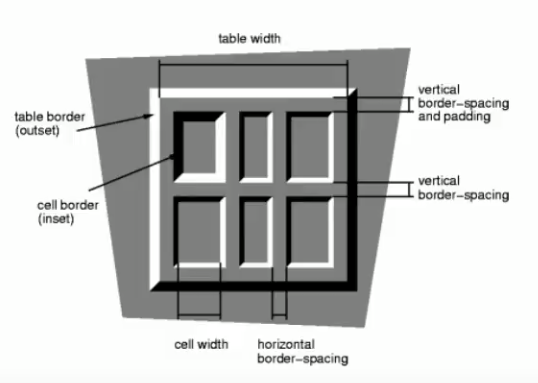
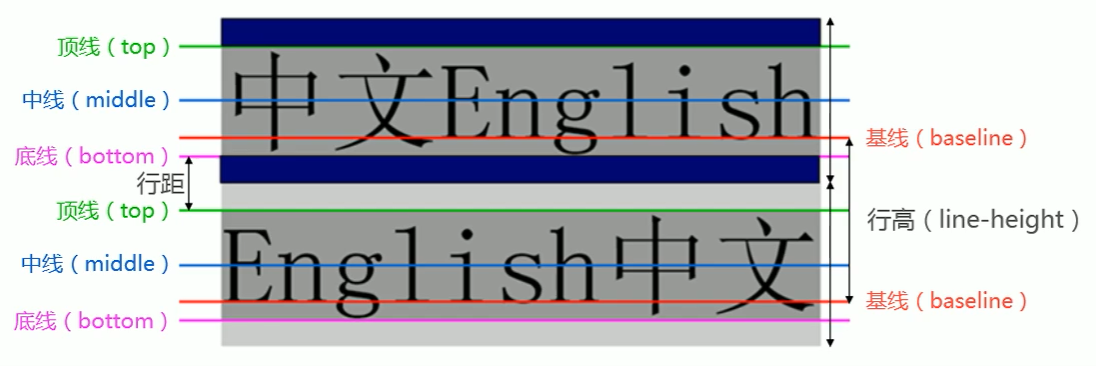
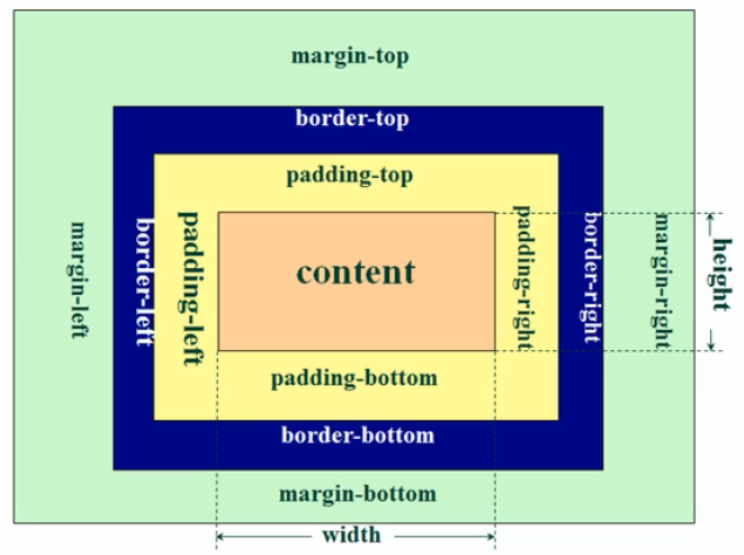
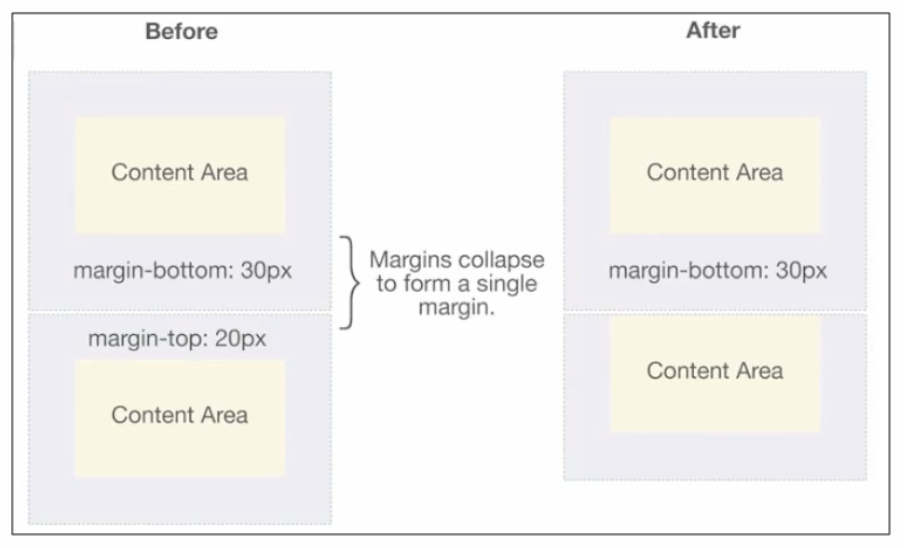
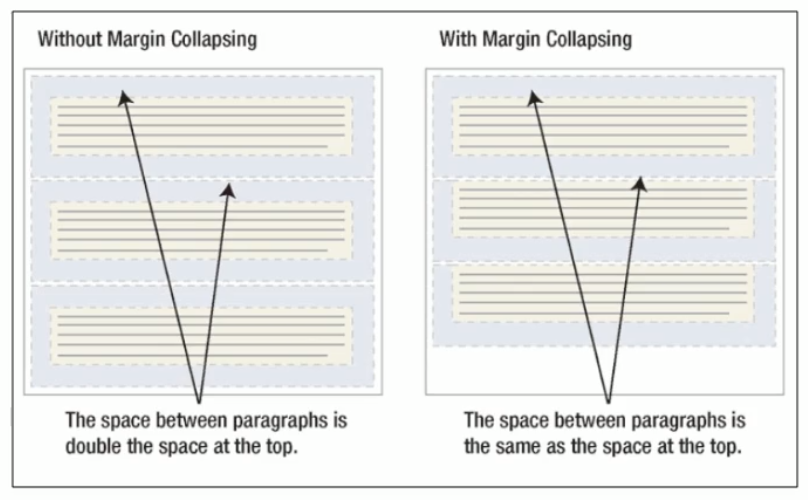
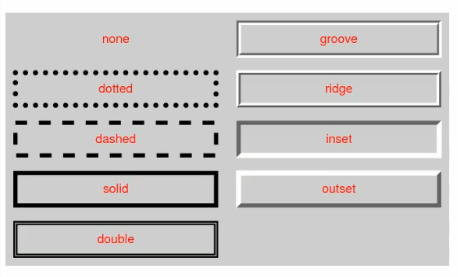
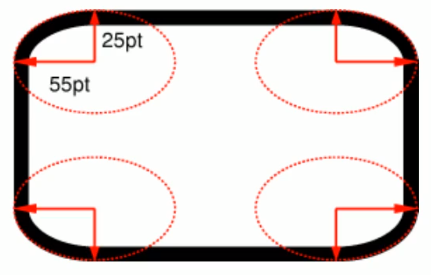
欢迎来到这里!
我们正在构建一个小众社区,大家在这里相互信任,以平等 • 自由 • 奔放的价值观进行分享交流。最终,希望大家能够找到与自己志同道合的伙伴,共同成长。
注册 关于